Page 1

NEDERLANDS
INSTRUCTIE-
HANDLEIDING
EOS 80D (W)
Instructiehandleiding
voor de draadloze functie
Page 2
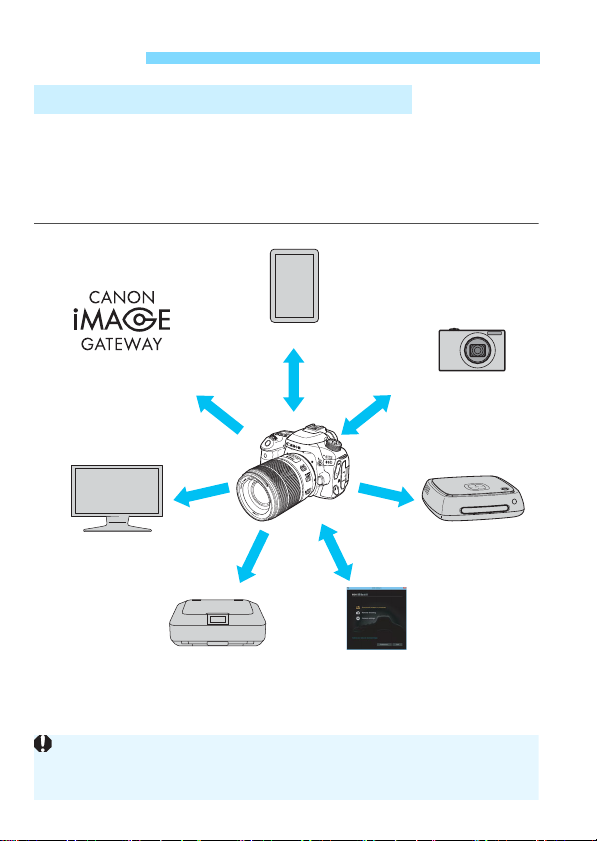
(CANON iMAGE
GATEWAY)
(7) Opnamen naar
een webservice
versturen
(1) Verbinden met een smartphone
(5) Opnamen printen
met een Wi-Fiprinter
(2) Opnamen naar
een andere
camera
overbrengen
(6) Opnamen bekijken
met een
mediaspeler
(3) Opnamen
opslaan op
Canon Connect
Station
(4) De camera op
afstand bedienen
met EOS Utility
De CANON iMAGE GATEWAY-webservices worden niet in alle landen en
gebieden ondersteund. Voor informatie over de ondersteunde landen en
gebieden raadpleegt u de website van Canon (www.canon.com/cig).
Inleiding
Wat u met de draadloze functies kunt doen
Met de draadloze functies van deze camera kunt u allerlei taken
draadloos uitvoeren, zoals het versturen van opnamen naar
webservices en het op afstand bedienen van de camera. Dit is mogelijk
wanneer u de camera met een Wi-Fi
ander apparaat dat de draadloze functies van deze camera ondersteunt.
-netwerk verbindt of met een
* Gebruik de nieuwste firmware.
2
Page 3
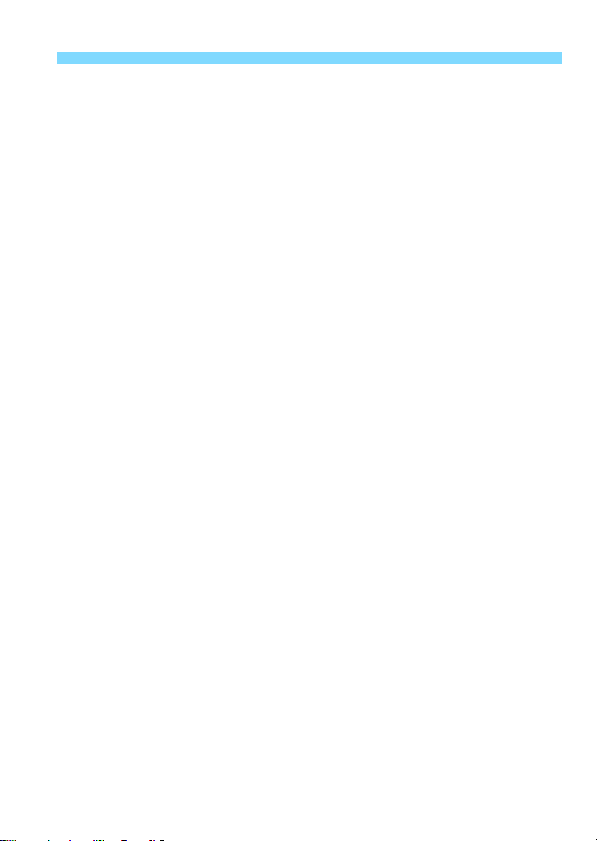
Inleiding
(1)q Verbinden met een smartphone
Sluit de camera draadloos aan op een smartphone of tablet en gebruik
de toepassing Camera Connect om de camera op afstand te bedienen
of om opnamen die op de camera zijn opgeslagen, te bekijken.
In deze handleiding en op het LCD-scherm van de camera wordt
met de term ‘smartphone’ verwezen naar smartphones en tablets.
(2)z Opnamen naar een andere camera overbrengen
Sluit deze camera en andere Canon-camera’s met ingebouwde
draadloze functies aan en breng opnamen over van de ene naar de
andere camera.
(3)Opnamen opslaan op Connect Station
Verbind de camera draadloos met Connect Station (afzonderlijk
verkrijgbaar) om opnamen op te slaan.
(pag. 27, 77, 89)
(pag. 37, 103)
(pag. 41)
(4)D De camera op afstand bedienen met EOS Utility
(pag. 45, 81, 107)
Breng een draadloze verbinding tussen de camera en de computer tot
stand en bedien de camera op afstand met EOS Utility (EOS-software).
(5)l Opnamen printen met een Wi-Fi-printer
Verbind de camera draadloos met een printer die PictBridge
(Wireless LAN) ondersteunt om opnamen te kunnen afdrukken.
(6)o Opnamen bekijken met een mediaspeler
Verbind de camera draadloos met een mediaspeler die DLNA*
ondersteunt om opnamen op de geheugenkaart van de camera op
uw televisie te bekijken.
* Digital Living Network Alliance
(pag. 51, 85, 111)
(pag. 121)
(7)m Opnamen naar een webservice versturen
Deel opnamen met vrienden en familie of deel opnamen met
behulp van een reeks webservices via CANON iMAGE GATEWAY,
een online fotoservice voor Canon-gebruikers (gratis registratie
is vereist).
(pag. 125)
3
Page 4
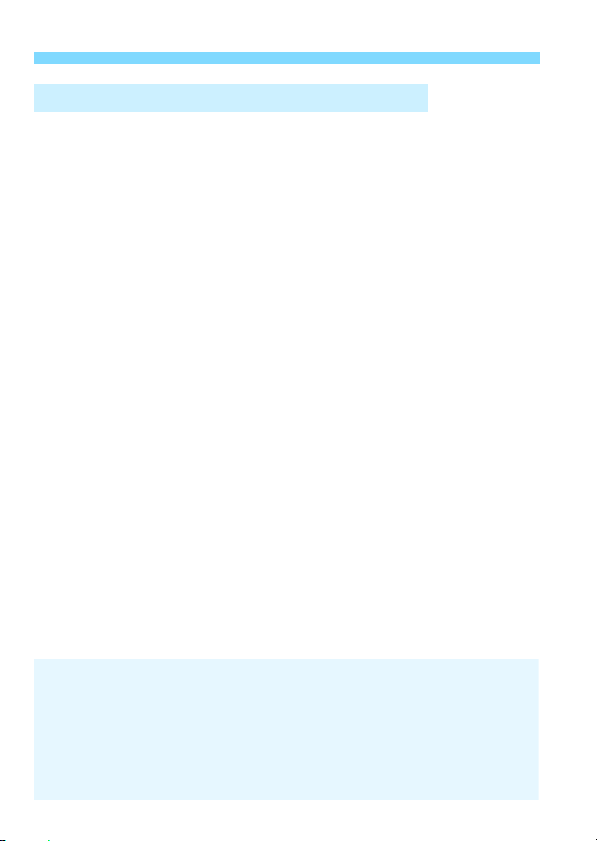
Let op: Canon is niet aansprakelijk voor eventueel verlies of schade als
gevolg van onjuiste draadloze communicatie-instellingen bij gebruik van de
camera. Daarnaast is Canon niet aansprakelijk voor eventueel ander
verlies of schade als gevolg van het gebruik van de camera.
Zorg bij het gebruik van draadloze functies voor adequate beveiliging, naar
uw eigen inzicht en op uw eigen risico. Canon is niet aansprakelijk voor
eventueel verlies of schade als gevolg van onbevoegde toegang of andere
schendingen.
Inleiding
Gemakkelijke verbinding met de NFC-functie
Deze camera biedt ondersteuning voor NFC*, waardoor u makkelijk
een verbinding tot stand kunt brengen tussen de camera en een
smartphone of Connect Station (afzonderlijk verkrijgbaar). Zie
pagina 22 voor meer informatie.
* Near Field Communication
4
Page 5
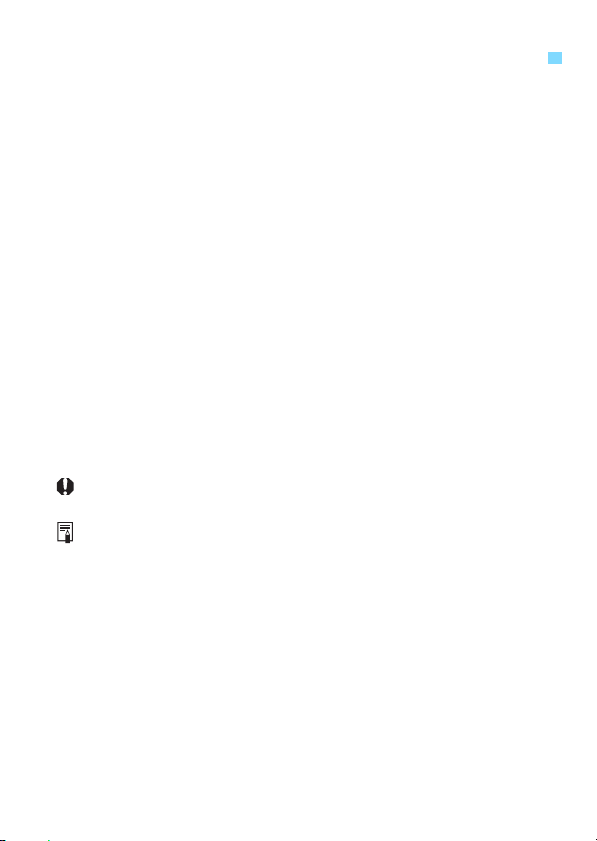
Symbolen en afspraken die in deze handleiding worden gebruikt
In deze handleiding worden ‘draadloos’ en ‘Wireless LAN’ gebruikt
als een algemene aanduiding voor Wi-Fi en de draadloze functies
van Canon.
De term ‘toegangspunt’ verwijst naar Wireless LAN-terminals
(toegangspunten voor Wireless LAN, routers voor Wireless LAN,
enzovoort) die verbinding met Wireless LAN faciliteren.
Bij de camera is geen interfacekabel geleverd.
Pictogrammen in deze handleiding
<6> : Het Hoofdinstelwiel.
<5> : Het Snelinstelwiel.
<W> <X> <Y> <Z> : De richting waarin de Multicontroller moet
<0> : De Instelknop.
* In aanvulling op bovenstaande punten worden de pictogrammen en symbolen
die op de cameraknoppen worden gebruikt en op het LCD-scherm worden
weergegeven, ook in deze handleiding gebruikt bij het bespreken van de
relevante handelingen en functies.
(pag. **) : Referentiepaginanummers voor meer informatie.
: Waarschuwingen om mogelijke problemen bij de bediening te
voorkomen.
: Aanvullende informatie.
worden geduwd.
5
Page 6
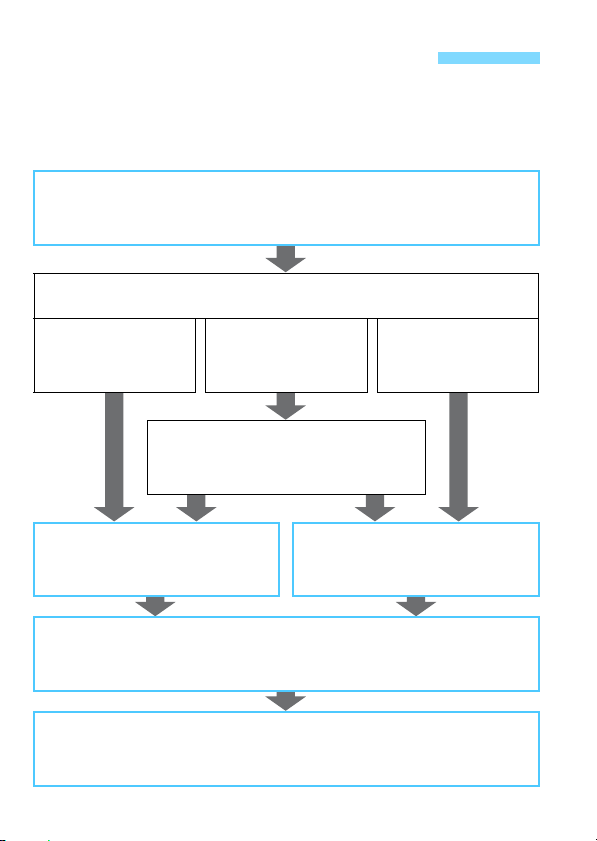
De structuur van deze handleiding
Deze handleiding bestaat uit de volgende vijf delen: ‘Aan de slag’, ‘Gemakkelijke
verbinding’, ‘Geavanceerde verbinding’, ‘Bij verbinding’, ‘Referentie’.
Nadat u de verbinding hebt voorbereid in ‘Aan de slag’, volgt u het onderstaande
diagram en raadpleegt u de overeenkomstige pagina’s die u nodig hebt.
In dit gedeelte wordt uitgelegd hoe u een bijnaam opgeeft en hoe de
basisbediening werkt.
z Camera
Connect Station
Voor q, D of l kunt u een
verbindingsmethode selecteren.
Gemakkelijke verbinding
In dit gedeelte wordt uitgelegd hoe
u de camera rechtstreeks met het
apparaat verbindt.
In dit gedeelte wordt uitgelegd hoe u de draadloze functies zoals het verwerken
van opnamen kunt gebruiken nadat een verbinding tot stand is gebracht.
In dit gedeelte worden oplossingen voor problemen en andere informatie
beschreven. Lees dit gedeelte indien nodig.
Aan de slag
Verbindingsbestemming selecteren
q Smartphone
D EOS Utility
l Printer
Verbindingsmethode selecteren
(pag. 25)
Bij verbinding
Referentie
(pag. 11)
o Mediaspeler
m Webservice
Geavanceerde verbinding
In dit gedeelte wordt voornamelijk uitgelegd
hoe u een verbinding tot stand brengt met
behulp van een Wi-Fi-toegangspunt.
(pag. 55)
(p. 87)
(pag. 143)
6
Page 7
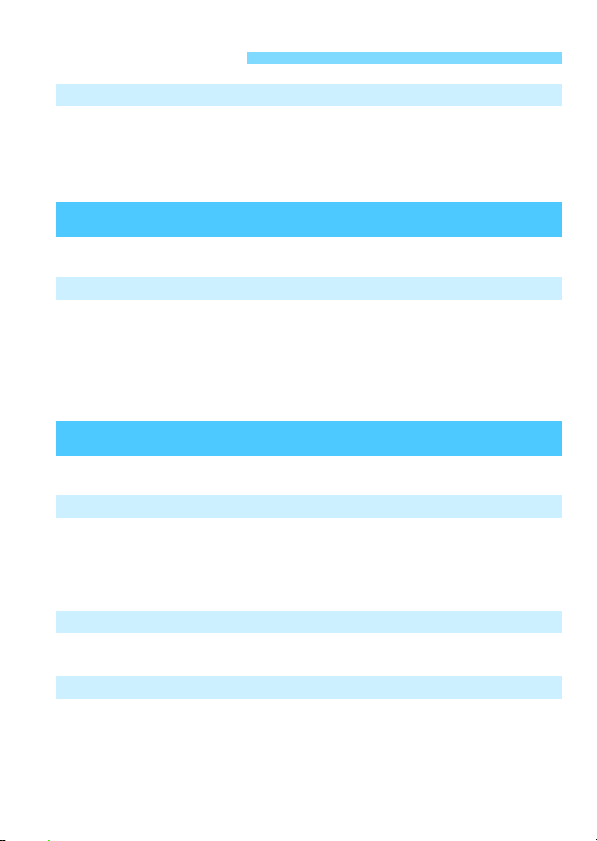
Inhoudsopgave
Inleiding 2
Wat u met de draadloze functies kunt doen......................................2
Symbolen en afspraken die in deze handleiding worden gebruikt .... 5
De structuur van deze handleiding ...................................................6
Aan de slag 11
Stroomdiagram voor de bediening..................................................12
Voorbereiding en basisbediening 13
1
Een bijnaam opgeven .....................................................................14
Basisbediening en -instellingen ......................................................17
NFC-functie.....................................................................................22
Voorbereiding voor smartphones....................................................24
Gemakkelijke verbinding 25
Stroomdiagram voor de draadloze functie (Gemakkelijke verbinding)
Gemakkelijke verbinding met een smartphone 27
2
Verbindingsmethode.......................................................................28
Automatisch verbinding maken via de NFC-functie........................29
Verbinding maken met Gemakkelijke verbinding............................32
...26
Gemakkelijke verbinding tussen camera’s 37
3
Verbinding maken met een camera................................................38
Gemakkelijke verbinding met Connect Station 41
4
Opnamen opslaan...........................................................................42
7
Page 8
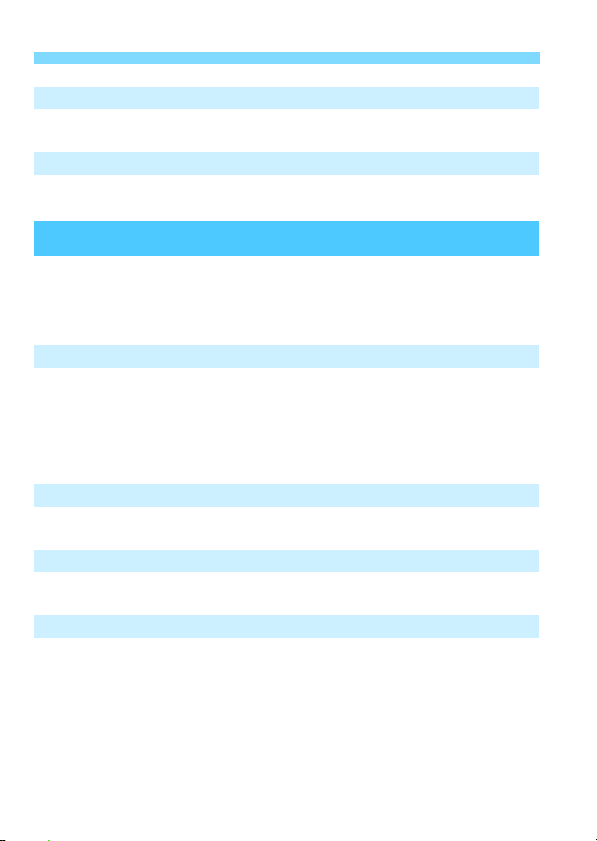
Inhoudsopgave
Gemakkelijke verbinding met EOS Utility 45
5
Verbinding maken met Gemakkelijke verbinding ........................... 46
Gemakkelijke verbinding met een printer 51
6
Verbinding maken met Gemakkelijke verbinding ........................... 52
Geavanceerde verbinding 55
Stroomdiagram voor de Wireless LAN-functie (Geavanceerde
verbinding)...................................................................................... 56
Voorbereiding voor webservices .................................................... 58
Verbinding maken door een netwerk te selecteren 61
7
Het type toegangspunt controleren ................................................ 62
Verbinding maken via WPS (PBC-modus)..................................... 63
Verbinding maken via WPS (PIN-modus) ...................................... 67
Handmatig verbinding maken met een gedetecteerd netwerk ....... 71
Wi-Fi-verbinding met een smartphone 77
8
Verbinding maken met een smartphone ........................................ 78
Wi-Fi-verbinding met EOS Utility 81
9
Verbinding maken met EOS Utility................................................. 82
Wi-Fi-verbinding met een printer 85
10
Verbinding maken met een printer ................................................. 86
8
Page 9
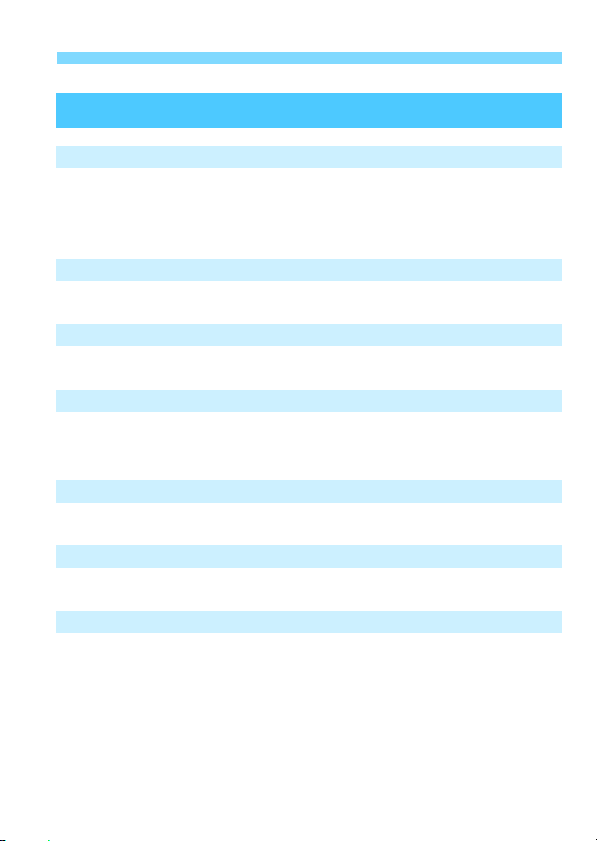
Inhoudsopgave
Bij verbinding 87
Verbinding maken met een smartphone 89
11
De camera met een smartphone bedienen.....................................90
Opnamen naar een smartphone versturen .....................................93
Opnamen voor weergave specificeren ...........................................99
Opnamen naar een andere camera overbrengen 103
12
Opnamen naar een camera versturen..........................................104
De camera op afstand bedienen met EOS Utility 107
13
EOS Utility gebruiken....................................................................108
Opnamen afdrukken met een Wi-Fi-printer 111
14
Printen...........................................................................................112
Afdrukinstellingen..........................................................................115
Opnamen bekijken met een mediaspeler 121
15
Opnamen weergeven op een tv....................................................122
Opnamen naar een webservice versturen 125
16
Opnamen naar een webservice versturen ....................................126
Opnieuw verbinding maken en instellingen toevoegen
17
Opnieuw verbinding maken ..........................................................132
Instellingen voor meerdere verbindingen vastleggen ................... 135
131
9
Page 10
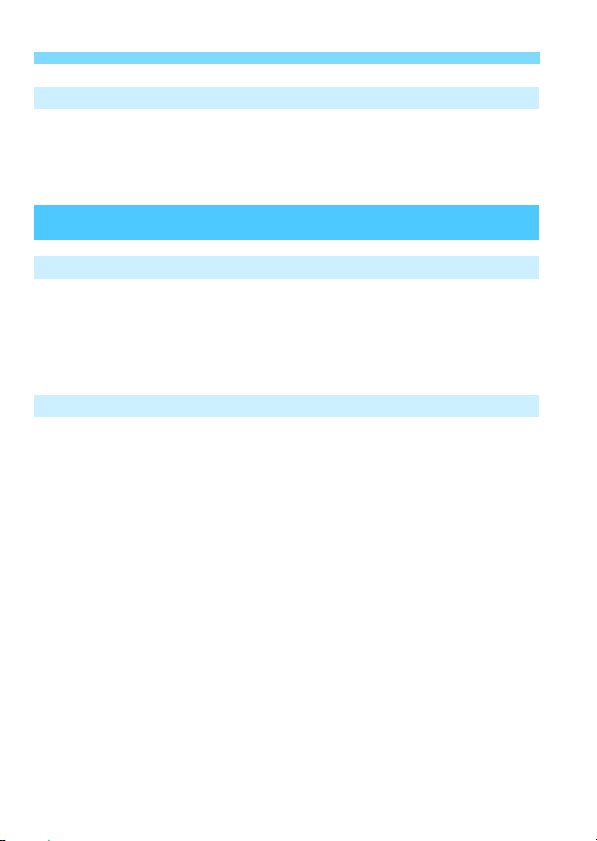
Inhoudsopgave
Verbindingsinstellingen controleren en bedienen 137
18
Verbindingsinstellingen controleren, wijzigen of verwijderen ....... 138
Draadloze communicatie-instellingen wissen............................... 141
Scherm Info bekijken.................................................................... 142
Referentie 143
Problemen oplossen 145
19
Reageren op foutmeldingen......................................................... 146
Problemen oplossen..................................................................... 159
Opmerkingen over de draadloze functie ...................................... 160
Netwerkinstellingen controleren ................................................... 162
Referentie 163
20
Het netwerk handmatig instellen .................................................. 164
Het IP-adres handmatig instellen ................................................. 166
Specificaties ................................................................................. 168
Aandachtspunten bij Wi-Fi (Wireless LAN) .................................. 169
Index............................................................................................. 171
10
Page 11
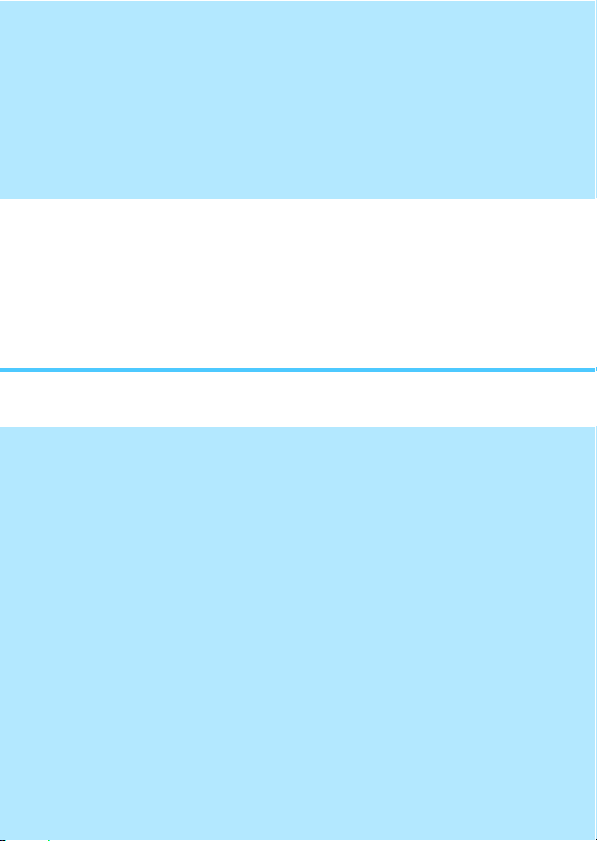
Aan de slag
11
Page 12
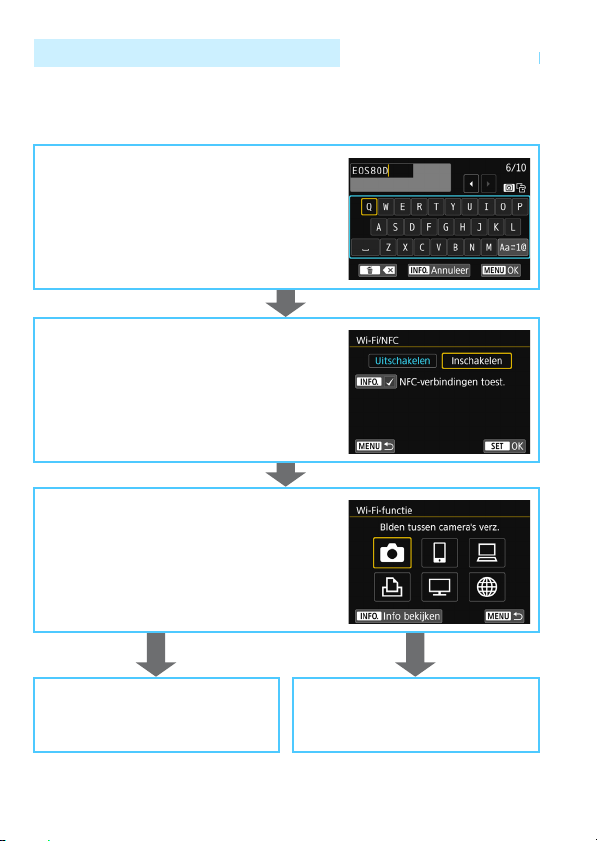
Stroomdiagram voor de bediening
In dit gedeelte wordt uitgelegd hoe u een bijnaam opgeeft (ten behoeve van
identificatie) en hoe de basisbediening van de draadloze functies werkt.
Volg de procedures hieronder.
Geef een bijnaam op. (pag. 14)
Stel een bijnaam in voor de camera. U kunt 1 tot
10 tekens opgeven, bijvoorbeeld uw naam.
U kunt pas de draadloze functies instellen
als u een bijnaam hebt ingevoerd.
Stel [Wi-Fi/NFC] in op [Inschakelen].
(Stap 1 tot 3 op pagina 17)
Ga naar het scherm [Wi-Fi-functie].
(Stap 4 en 5 op pagina 17-18)
Selecteer een Wi-Fi-functie en breng een
verbinding tot stand.
Zie voor andere instellingen “Gemakkelijke
verbinding” of “Geavanceerde verbinding”.
Gemakkelijke verbinding
Verbind de camera rechtstreeks met
het apparaat.
(pag. 25)
12
Geavanceerde verbinding
Maak verbinding via een Wi-Fitoegangspunt.
(pag. 55)
Page 13
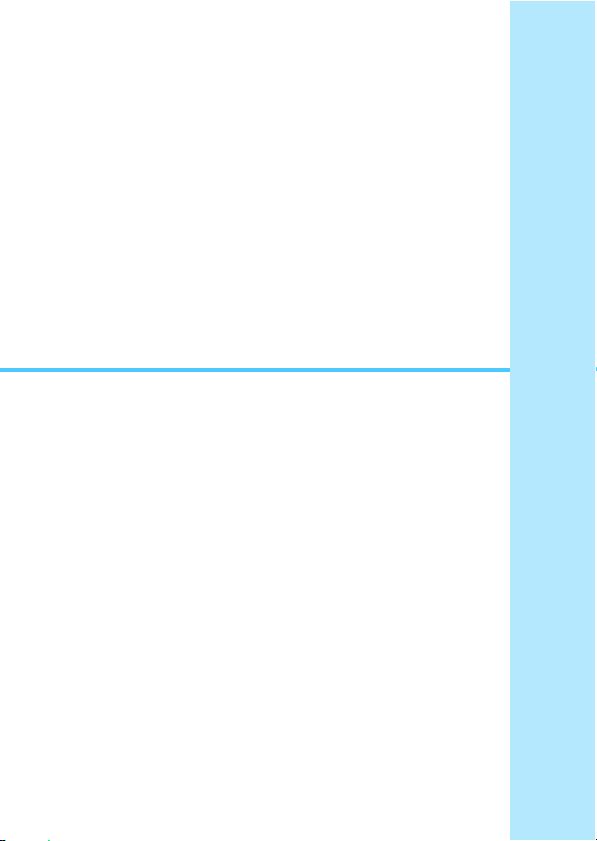
1
Voorbereiding en
basisbediening
In dit hoofdstuk wordt uitgelegd hoe u een bijnaam
opgeeft (ten behoeve van identificatie) die noodzakelijk
is voor het gebruik van de draadloze functies en de
basisbediening van de camera.
13
Page 14
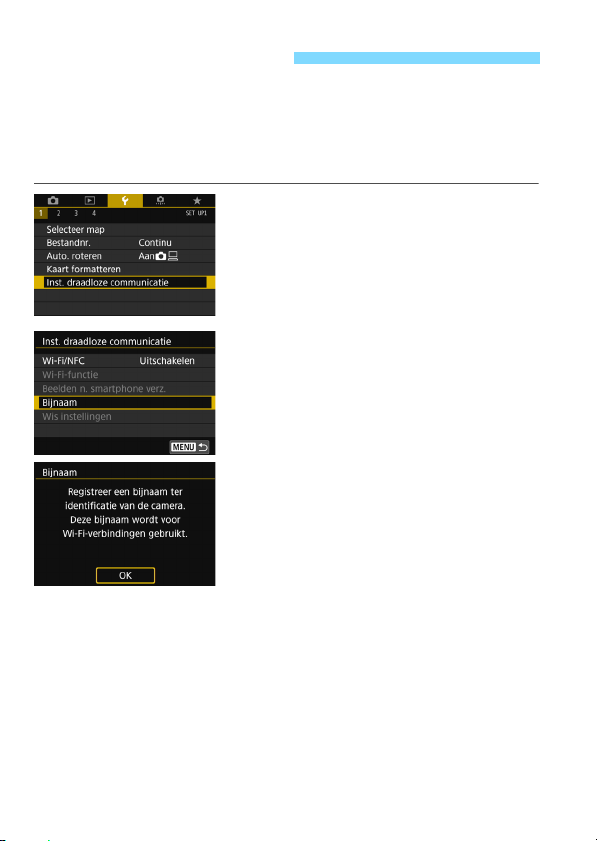
Een bijnaam opgeven
Stel eerst een bijnaam voor de camera in (ten behoeve van
identificatie).
Wanneer de camera draadloos op een ander apparaat is aangesloten,
wordt de bijnaam op dat apparaat weergegeven. U kunt pas de
draadloze functies instellen als u een bijnaam hebt ingevoerd.
Selecteer [Inst. draadloze
1
communicatie].
Selecteer op het tabblad [51] de optie
[Inst. draadloze communicatie] en
druk vervolgens op <0>.
Selecteer [Bijnaam].
2
Wanneer deze functie voor het eerst
wordt geselecteerd, verschijnt er een
scherm waarin u een bijnaam moet
opgeven. Druk op <0> en ga verder
naar stap 3.
14
Page 15
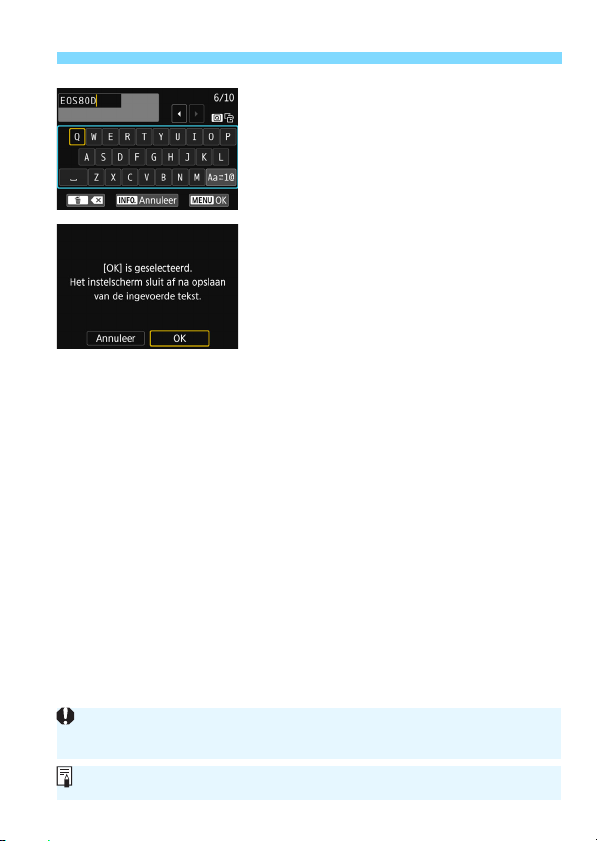
Omdat de bijnaam verplichte informatie is, kunt u niet alle tekens
verwijderen.
De cameranaam wordt standaard weergegeven voor de bijnaam.
Een bijnaam opgeven
Voer een bijnaam in.
3
Voor instructies over het invoeren van
tekens raadpleegt u de volgende
pagina.
U kunt 1 tot 10 willekeurige tekens
gebruiken.
Verlaat de instelling.
4
Wanneer u klaar bent, drukt u op de
knop <M>.
Selecteer [OK] in het
bevestigingsdialoogvenster en druk
op <0> om terug te keren naar het
menuscherm.
15
Page 16
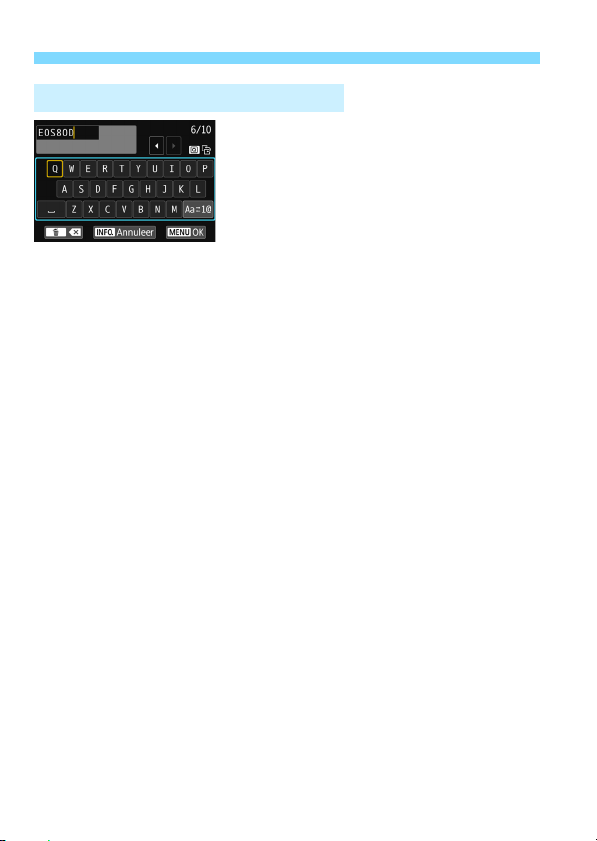
Een bijnaam opgeven
Het virtuele toetsenbord gebruiken
Het invoergebied wijzigen
Druk op de knop <Q> om tussen het
bovenste en onderste invoergebied te
wisselen.
De cursor verplaatsen
Druk op de pijltjestoetsen <Y> <Z>
in het bovenste gebied om de cursor
te verplaatsen.
Tekst invoeren
Druk in het onderste invoergebied op de pijltjestoetsen <W> en <X>
of <Y> en <Z> om een teken te selecteren en druk vervolgens op
<0> om het teken in te voeren.
Met [*/*] rechtsboven in het scherm kunt u zien hoeveel tekens
u hebt ingevoerd en hoeveel u er nog kunt invoeren.
De invoermodus wijzigen*
Selecteer [E] rechtsonder in het onderste invoergebied.
Elke keer dat u op <0> drukt, wordt de invoermodus als volgt
gewijzigd: kleine letters 9 cijfers/symbolen 1 9 cijfers/symbolen 2
9 hoofdletters.
* Wanneer [Aanraakbediening: Deactiveren] is ingesteld, kunt u alle tekens
in één scherm invoeren.
Een teken verwijderen
Druk op de knop <L> om een teken te verwijderen.
Tekstinvoer voltooien
Druk op de knop <M> om de invoer te bevestigen en af te
sluiten. Wanneer het bevestigingsvenster wordt weergegeven,
selecteert u [OK] om het scherm te verlaten.
De tekstinvoer annuleren
Druk op de knop <B> om tekstinvoer te annuleren en het
scherm te verlaten. Wanneer het bevestigingsvenster wordt
weergegeven, selecteert u [OK] om het scherm te verlaten.
16
Page 17
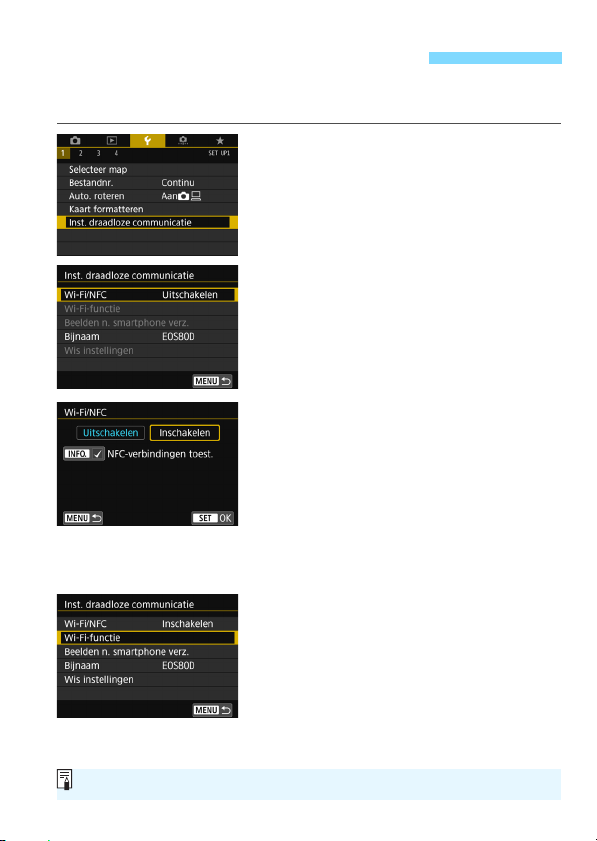
U kunt de draadloze functies ook via het camerascherm gebruiken.
Basisbediening en -instellingen
De basisbediening voor het gebruik van de draadloze functies van de
camera wordt hier beschreven. Volg de procedures hieronder.
Selecteer [Inst. draadloze
1
communicatie].
Selecteer op het tabblad [51] de optie
[Inst. draadloze communicatie] en
druk vervolgens op <0>.
Selecteer [Wi-Fi/NFC].
2
Selecteer [Inschakelen].
3
Als er geen bijnaam (ten behoeve
van identificatie) is opgegeven,
wordt een registratiescherm
weergegeven. Zie pagina 14 voor
aanwijzingen bij het opgeven van een
bijnaam.
[Wi-Fi-functie] kan nu worden
geselecteerd.
Selecteer [Wi-Fi-functie].
4
17
Page 18
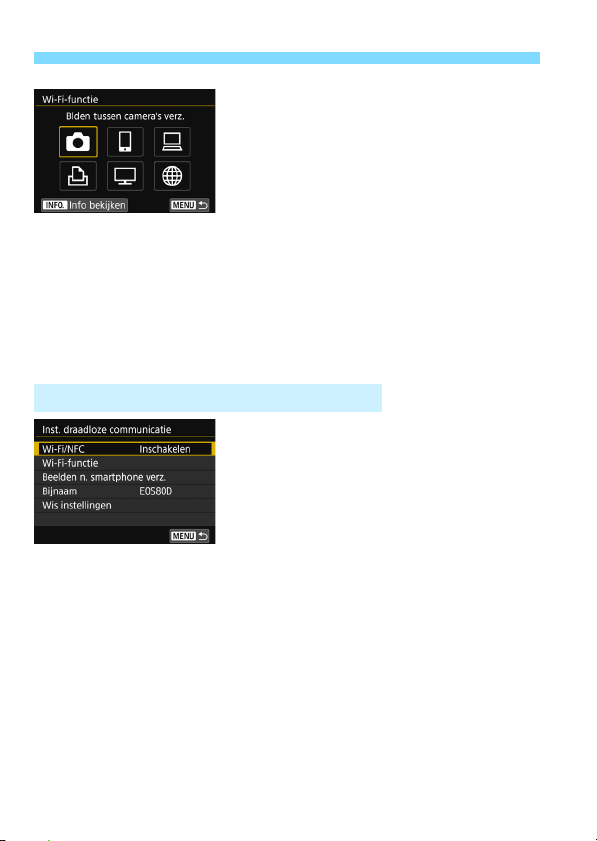
Basisbediening en -instellingen
Selecteer de Wi-Fi-functie waarmee
5
u verbinding wilt maken.
Druk op de pijltjestoetsen <W> en <X> of
Y
> en <Z> om een item te selecteren.
<
Als u de verbindingsinstellingen niet
hebt vastgelegd, wordt het
instelscherm weergegeven.
Als u de verbindingsinstellingen al
hebt vastgelegd, wordt het scherm
voor opnieuw verbinden
weergegeven (pag. 132).
Zie voor andere verbindingsinstellingen “Gemakkelijke verbinding”
(pag. 25) of “Geavanceerde verbinding” (pag. 55).
Raadpleeg pagina 22 wanneer u de NFC-functie gebruikt.
Scherm [Inst. draadloze communicatie]
Het scherm [
communicatie
wordt weergegeven, is het portaalscherm
voor het instellen van de draadloze functies.
Selecteer een item en druk op <0>
om het instelscherm weer te geven
en geef vervolgens de instellingen op.
Op het scherm [Inst. draadloze
communicatie] kunt u de volgende
items instellen:
Inst. draadloze
] dat in stap 4 op pagina 17
[Wi-Fi/NFC]
Stel in of u de draadloze functies wilt [
U kunt ook instellen of u de NFC-functie wilt inschakelen of uitschakelen.
Stel dit in op [
n. smartphone verz.
Als het gebruik van elektronische apparaten en apparaten met een
draadloze verbinding is verboden, zoals in het vliegtuig of het
ziekenhuis, stelt u deze optie in op [
Inschakelen
] en [
] om de selectie van [
Wis instellingen
Inschakelen
Wi-Fi-functie
] mogelijk te maken.
Uitschakelen
] of [
Uitschakelen
].
], [
Beelden
].
18
Page 19
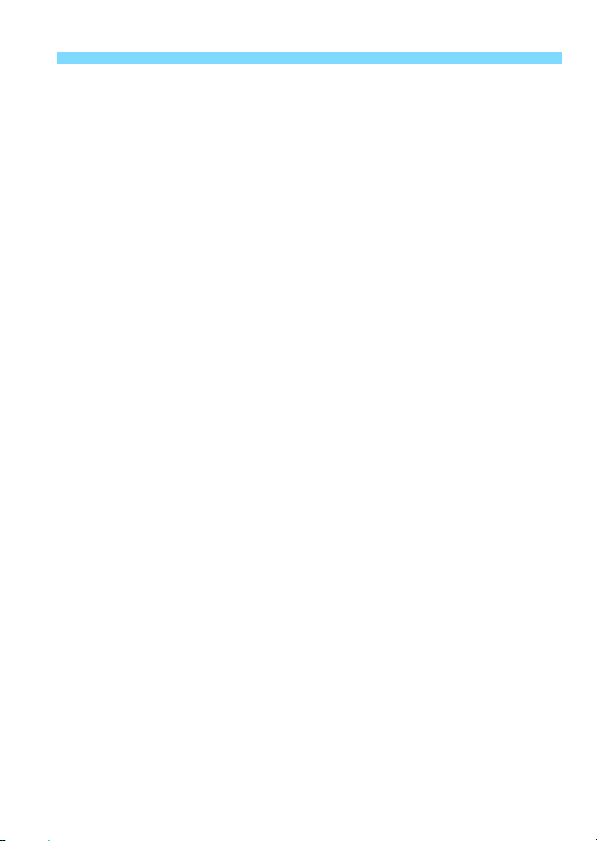
Basisbediening en -instellingen
[Wi-Fi-functie]
De volgende Wi-Fi-functies zijn beschikbaar:
Beelden tussen camera’s verzenden
Verbinden met smartphone
Afstandsbediening (EOS Utility)
Afdrukken van Wi-Fi-printer
Beelden op DLNA-apparaten bekijken
Uploaden naar webservice
[Beelden n. smartphone verz.]
Wanneer de camera op een smartphone is aangesloten, gebruikt
u deze functie om opnamen die op de camera zijn opgeslagen, naar de
smartphone te verzenden.
[Bijnaam]
Geef de bijnaam op of wijzig deze.
[Wis instellingen]
Wis alle draadloze communicatie-instellingen.
19
Page 20
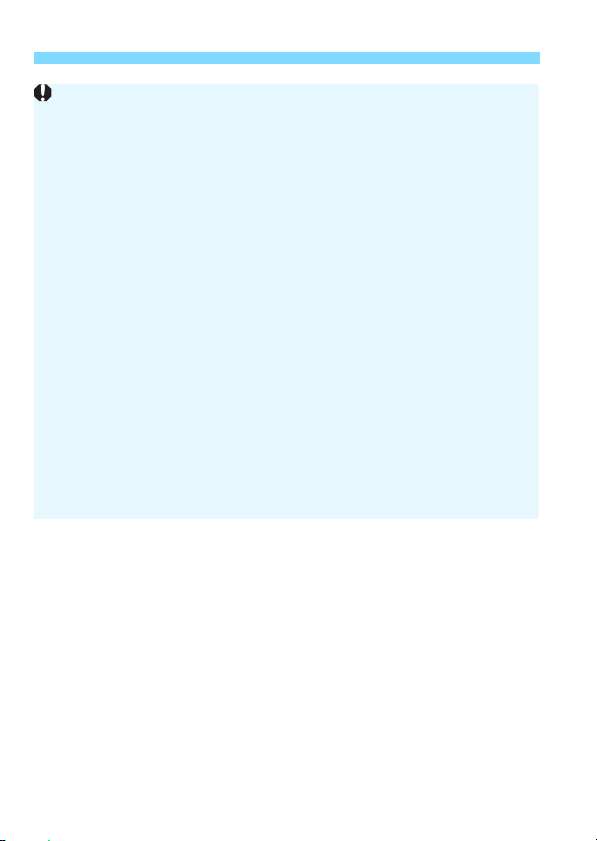
Als opnamen met meervoudige belichting, videosnapshot of time-lapse-
movie is ingesteld, kunt u [51: Inst. draadloze communicatie] niet
selecteren.
Aandachtspunten bij interfacekabelverbindingen
Als een Wireless LAN-verbinding actief is, kunt u de camera niet
gebruiken door deze te verbinden met Connect Station, een computer,
een GPS-ontvanger of een ander apparaat met een kabel. Verbreek de
verbinding voordat u een kabel aansluit.
Als de camera is aangesloten op Connect Station, een computer,
een GPS-ontvanger of een ander apparaat met een kabel, kunt
u[51: Inst. draadloze communicatie] niet selecteren. Ontkoppel de
kabel voordat u de instellingen configureert.
Kaarten
Voor [z], [l], [o] en [m] kan de camera niet draadloos worden
aangesloten wanneer er geen kaart in de camera is geplaatst.
Bovendien kan voor [l], [o] en [m] de camera niet draadloos worden
aangesloten wanneer er geen kaart in de camera is geplaatst.
De camera gebruiken wanneer een draadloze verbinding actief is
Wanneer u de draadloze verbinding prioriteit wilt geven, dient u niet aan
de aan-uitschakelaar, het kaartsleufklepje of het accucompartimentklepje
of andere onderdelen te komen. Anders kan de draadloze verbinding
verbroken worden.
Gebruik van een Eye-Fi-kaart
Wanneer [Wi-Fi/NFC] wordt ingesteld op [Inschakelen], wordt
beeldoverdracht via een Eye-Fi-kaart uitgeschakeld.
Basisbediening en -instellingen
20
Page 21
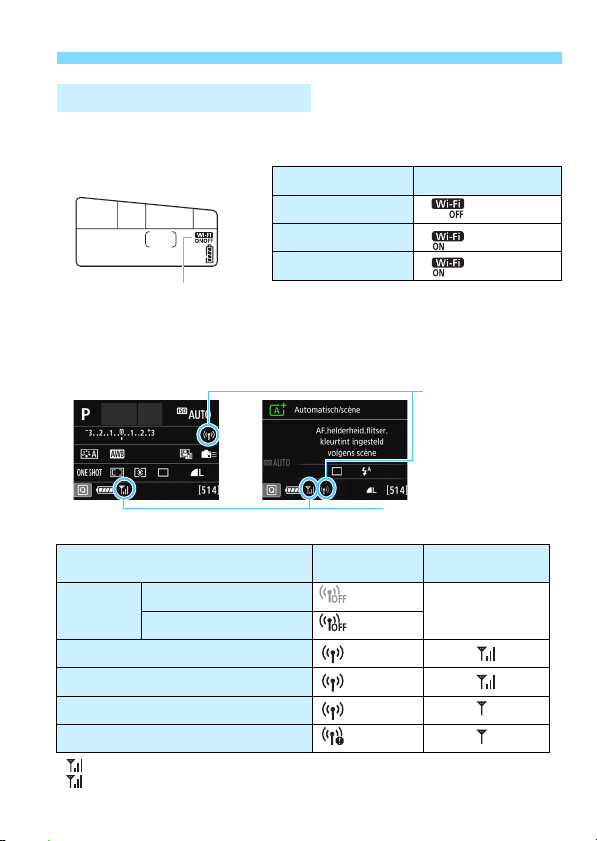
LCD-paneel
Wi-Fi-functie
Creatieve modi Basismodi
Sterkte van draadloos signaal
Wi-Fi-functie
LCD-scherm
Basisbediening en -instellingen
Status draadloze verbinding
De status van de draadloze verbinding wordt weergegeven op het
LCD-scherm en het LCD-paneel van de camera.
Verbindingsstatus Wi-Fi-functie
Geen verbinding
Verbonden
Verbindingsfout (Knippert)
Verbindingsstatus Wi-Fi-functie
Geen
verbinding
Verbonden
Gegevens verzenden ()
Wachten op nieuwe verbinding (Knippert)
Verbindingsfout (Knippert)
* wordt ook weergegeven op het scherm voor het verzenden of ontvangen van beelden.
* wordt niet weergegeven wanneer de camera verbonden is met [
Wi-Fi/NFC: Uitschakelen
Wi-Fi/NFC: Inschakelen
draadloos signaal
Gemakkelijke verbinding
Sterkte van
(Uit)
].
21
Page 22
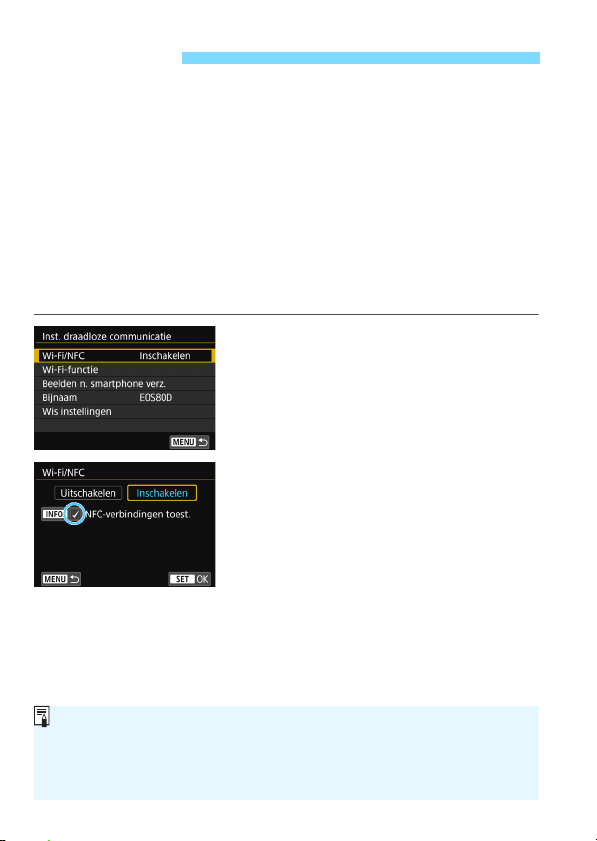
Wat is NFC?
NFC (Near Field Communication) is een functie waarmee informatie kan worden
uitgewisseld door eenvoudig twee apparaten die ondersteuning bieden voor
NFC tegen elkaar te houden. In deze camera wordt de NFC-functie gebruikt
voor gegevensuitwisseling, ongeacht of er draadloze verbindingen zijn.
NFC-functie
Als u een smartphone met NFC-functie of Connect Station gebruikt,
kunt u het volgende doen:
Houd een smartphone tegen de camera om deze gemakkelijk
draadloos met elkaar te verbinden (pag. 29).
Tijdens het afspelen van opnamen op de camera kunt u een
smartphone tegen de camera houden om een vastgelegde opname
naar de smartphone te verzenden (pag. 93).
Houd de camera dicht bij Connect Station (afzonderlijk verkrijgbaar)
om deze gemakkelijk draadloos met elkaar te verbinden (pag. 42).
Als u de NFC-functie gebruikt, volgt u de onderstaande stappen om de
NFC-instelling van de camera in te stellen.
Selecteer [Wi-Fi/NFC].
1
Voeg [X] toe aan [NFC-
2
verbindingen toest.].
Deze optie wordt weergegeven
wanneer [
Inschakelen
[
Druk op de knop <B> om [X] toe
te voegen of te verwijderen. Voeg [X]
toe en druk vervolgens op <0>.
Als er geen bijnaam (ten behoeve van
identificatie) is opgegeven, wordt een
registratiescherm weergegeven (pag. 14).
Wi-Fi/NFC
].
] is ingesteld op
22
Page 23
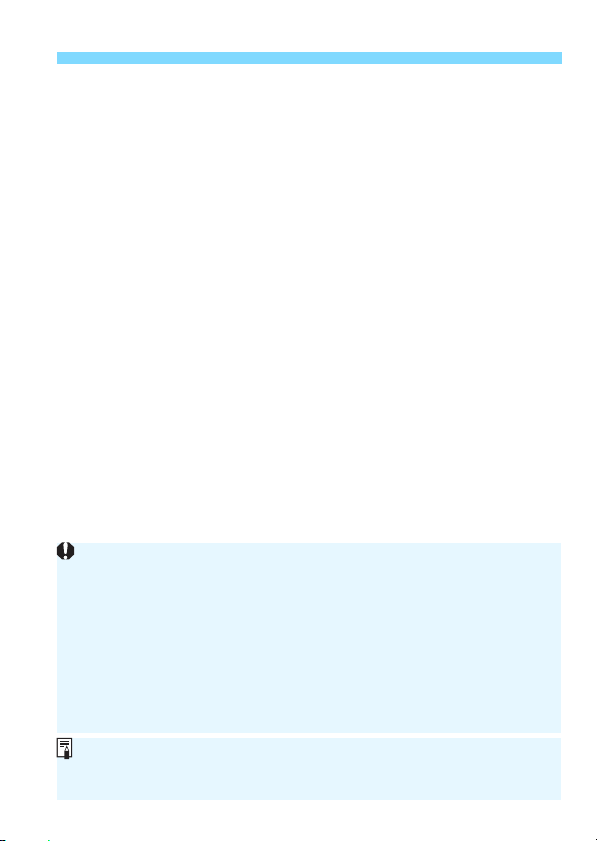
Aandachtspunten bij de NFC-functie
Deze camera kan geen verbinding maken met andere camera’s met
NFC-ondersteuning of printers die gebruikmaken van de NFC-functie.
Er kan geen verbinding tot stand worden gebracht met de NFC-functie
wanneer opnamen met de camera worden gemaakt, als er geen kaart is
geplaatst, als het LCD-scherm gesloten is met het scherm naar binnen
gericht of wanneer de camera is aangesloten op een ander apparaat met
een interfacekabel.
Als u de camera met een smartphone wilt verbinden met behulp van de
NFC-functie, moeten de Wi-Fi- en NFC-functies van de smartphone zijn
ingeschakeld.
Verbinding is gewoon mogelijk wanneer de camerafunctie voor automatisch
uitschakelen actief is. Als het echter niet lukt om verbinding te maken,
schakelt u deze functie uit en probeert u het opnieuw.
NFC-functie
Als u draadloze communicatie tot stand brengt met de NFC-functie,
raadpleegt u de volgende pagina’s.
Draadloos verbinden met een smartphone: pagina 29*
Opnamen naar een smartphone versturen: pagina 93
Verbinden met Connect Station: pagina 42
* Raadpleeg pagina’s 24 en 28 wanneer u verbinding maakt met een
smartphone.
23
Page 24
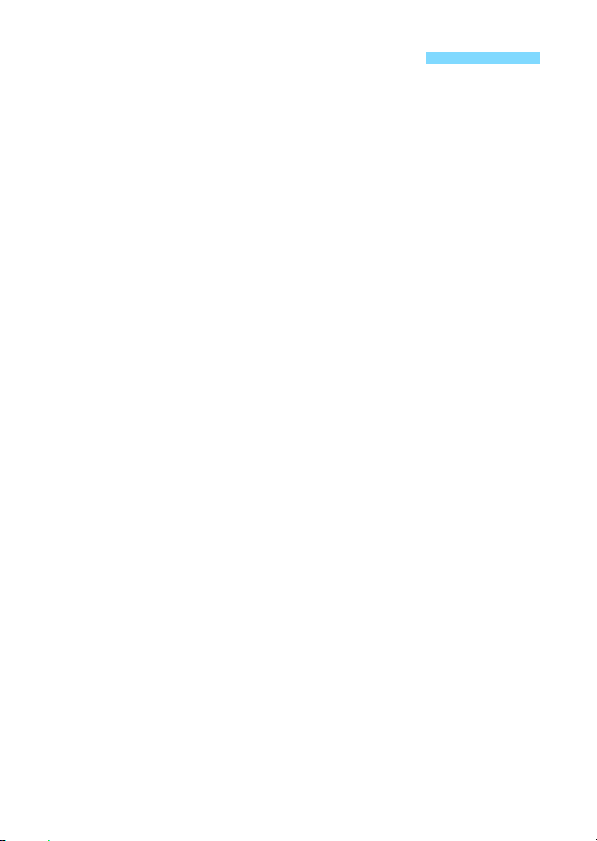
Voorbereiding voor smartphones
Om [q] (Verbinden met smartphone) te gebruiken, hebt u een
smartphone met iOS of Android nodig. Daarnaast moet de toepassing
Camera Connect (gratis) op de smartphone zijn geïnstalleerd.
U kunt Camera Connect downloaden uit de App Store of van
Google Play.
Raadpleeg de downloadsite van Camera Connect voor informatie
over de besturingssysteemversies die door Camera Connect
worden ondersteund.
Als u een smartphone met NFC-functie tegen de camera houdt,
wordt het downloadscherm van Camera Connect op de smartphone
weergegeven.
De interface en functies van de camera en Camera Connect zijn
onderhevig aan wijzigingen ten behoeve van firmware-updates van
de camera of toepassingsupdates van Camera Connect, iOS,
Android enzovoort. Het kan daarom voorkomen dat functies van de
camera of Camera Connect niet exact overeenkomen met
voorbeeldschermen of bedieningsinstructies in deze handleiding.
24
Page 25
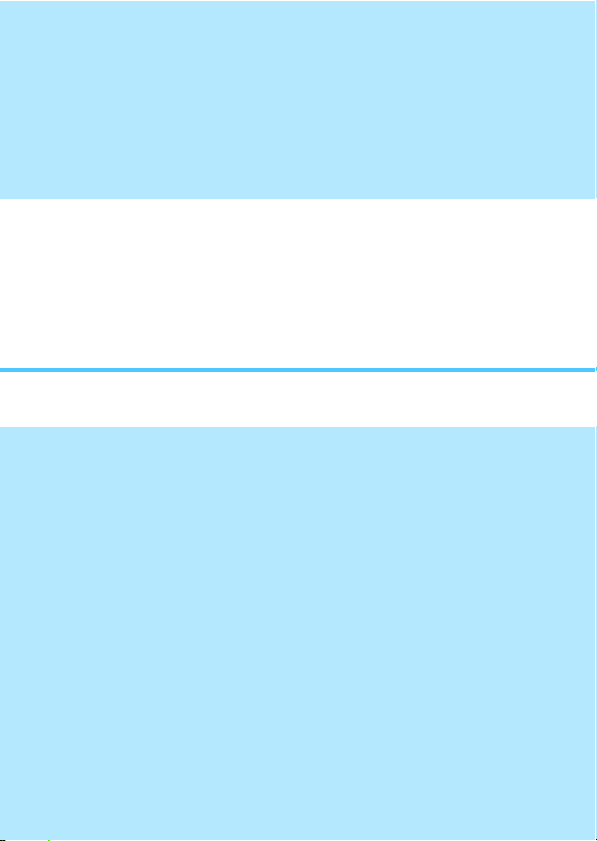
Gemakkelijke verbinding
25
Page 26
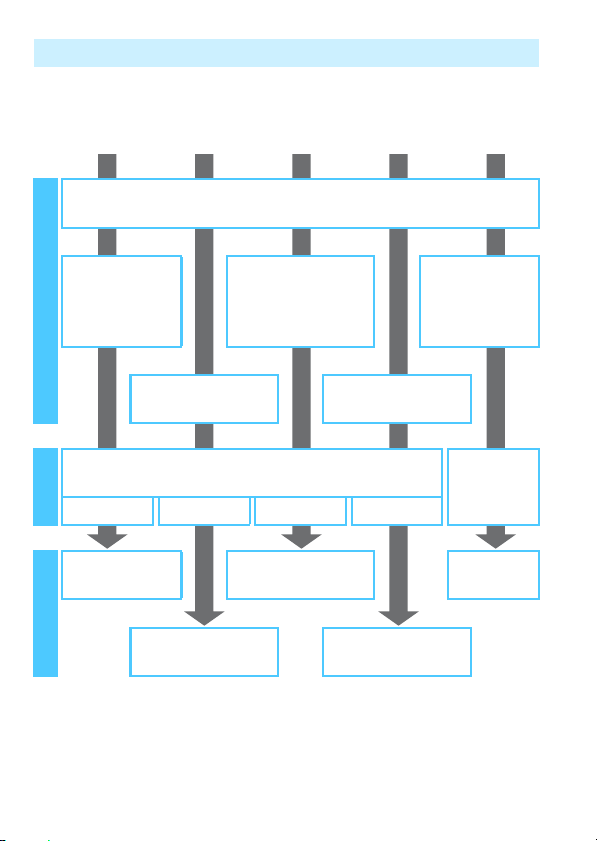
Stroomdiagram voor de draadloze functie (Gemakkelijke verbinding)
q
Smartphonez CameraD EOS Utility
Een bijnaam opgeven voor de camera (pag. 14)
Camera Connect
installeren op een
smartphone
(pag. 24)
InstellingenVerbindingGebruik
Een compatibele camera
instellen (pag. 37)
Bestemmingsinstellingen opgeven in de camera
(pag. 29 en 32)
Opnamen
weergeven en
opnamen maken op
Opnamen uitwisselen
EOS Utility installeren
op een computer
(pag. 38) (pag. 46) (pag. 52)
De camera op afstand
bedienen (pag. 107)
(pag. 103)
l
Printer
Connect Station
Een compatibele printer
instellen (pag. 51)
Opnamen printen
(p ag. 111 )
Connect
Station
instellen
Verbinding
maken via
NFC
(pag. 42)
Opnamen
opslaan
(pag. 42)
Als u verbinding wilt maken met o (Beelden op DLNA-apparaten
bekijken) of m (Uploaden naar webservice), raadpleegt u
“Geavanceerde verbinding” (pag. 55).
26
Page 27
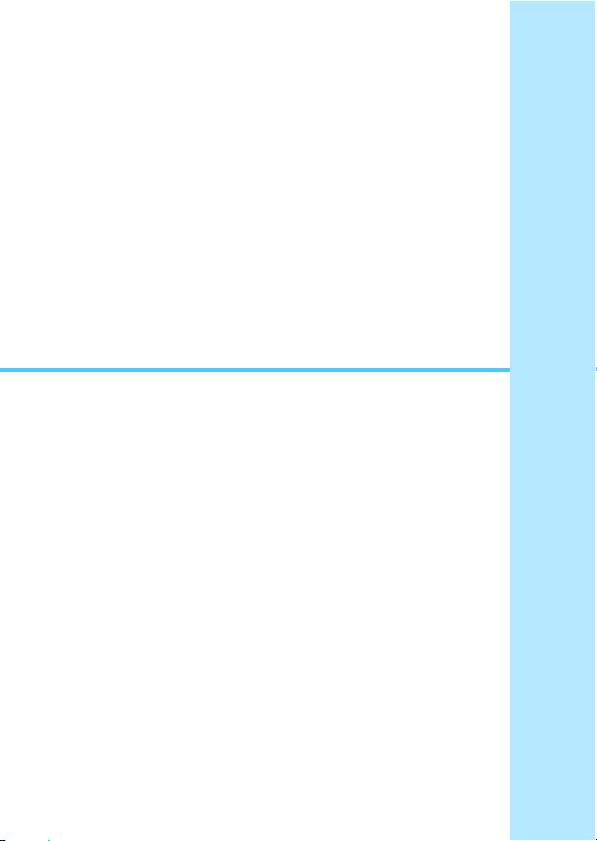
2
Gemakkelijke verbinding
met een smartphone
Als u de camera met een smartphone verbindt, kunt
u het volgende doen:
• Bekijk opnamen die op de camera zijn opgeslagen, op een
smartphone of sla bekeken opnamen op een smartphone op.
• Bedien de camera om opnamen te maken of camerainstellingen te wijzigen met behulp van een smartphone.
• Verstuur beelden naar een smartphone vanaf de camera.
In dit gedeelte wordt uitgelegd hoe u de camera
rechtstreeks met een smartphone verbindt.
Installeer Camera Connect op de smartphone voordat
u een verbinding tot stand brengt (pag. 24).
Om verbinding te maken met een Wi-Fi-toegangspunt of
handmatig verbinding te maken in de camera access point
modus, raadpleegt u “Geavanceerde verbinding” (pag. 55).
Zie pagina 93 voor procedures voor het verzenden van
opnamen naar een smartphone met NFC-functie.
27
Page 28
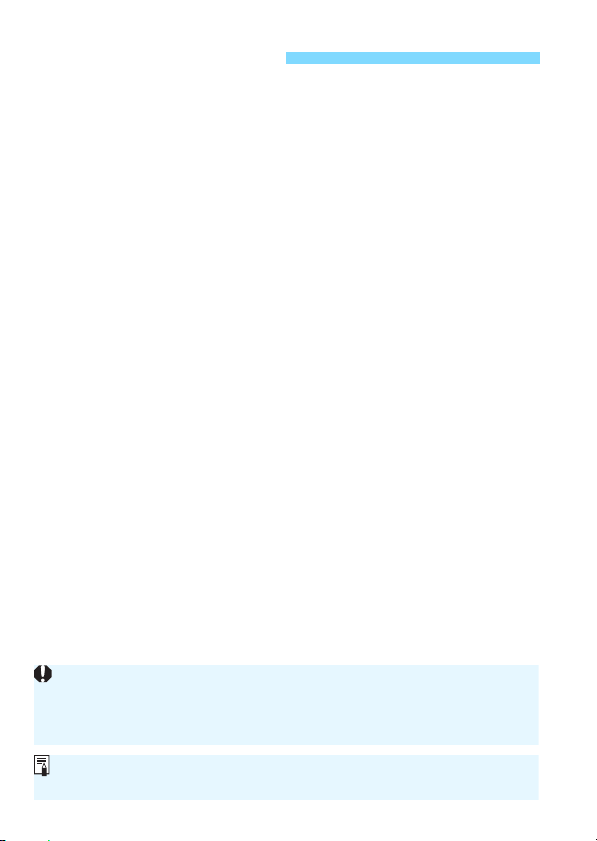
Er kan mogelijk geen verbinding tot stand worden gebracht met de NFCfunctie, zelfs niet als de smartphone NFC ondersteunt. In dat geval brengt
u een verbinding tot stand met de procedure in “Verbinding maken met
Gemakkelijke verbinding” (pag. 32) of “Geavanceerde verbinding” (pag. 55).
Smartphones met NFC-functie kunnen ook worden verbonden door
[Gemakkelijke verbinding] of [Selecteer een netwerk] te selecteren.
Verbindingsmethode
Als de smartphone NFC ondersteunt: Zie pagina 29.
U kunt gemakkelijk verbinding maken via de NFC-functie.
Als de smartphone NFC niet ondersteunt: Zie pagina 32.
Breng een verbinding tot stand door [
te selecteren.
Smartphones die zijn voorzien van het symbool p, bieden ondersteuning
voor NFC. Bepaalde smartphones met NFC-ondersteuning, zijn niet
p
voorzien van het symbool
; als u niet weet of uw smartphone NFC
ondersteunt, neemt u contact op met de fabrikant van de smartphone.
Gemakkelijke verbinding
]
28
Page 29
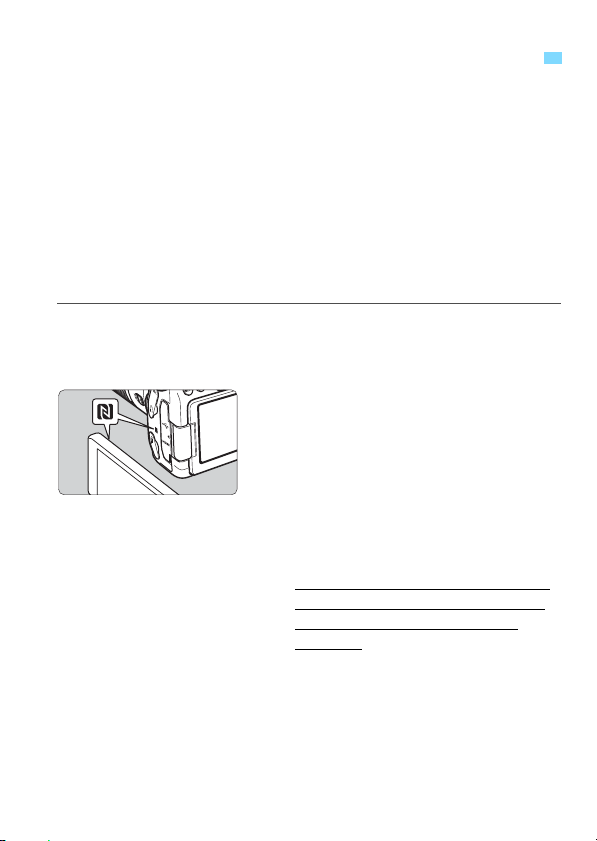
Automatisch verbinding maken via de NFC-functie
Gebruik de NFC-functie om verbinding tot stand te brengen tussen de
camera en een smartphone.
De procedure voor verbinding via NFC is als volgt.
(1) Schakel de camera en de smartphone in.
(2) Schakel de NFC-functie in op de camera en de smartphone.
(3) Houd de smartphone tegen de camera om de verbinding tot
stand te brengen.
Zie pagina 22 voor de NFC-instelling van de camera.
Voor informatie over de Wi-Fi-instelling en de NFC-instelling voor de
smartphone en de antennepositie voor NFC raadpleegt u de
handleiding voor de smartphone.
Schakel de NFC-functie in op
1
de camera en de smartphone
(pag. 22)
Houd een smartphone tegen de
2
camera.
Als er een opname op de camera
Houd het symbool p op de
Camera Connect wordt gestart op de
.
wordt weergegeven, drukt u op de
knop <3> om het afspelen te
beëindigen.
smartphone tegen hetzelfde symbool
op de camera.
Wanneer op het LCD-scherm van
de camera het bericht verschijnt
dat er verbinding tot stand is
gebracht
van de camera bewegen.
smartphone en brengt verbinding tot
stand.
, kunt u de smartphone weg
29
Page 30
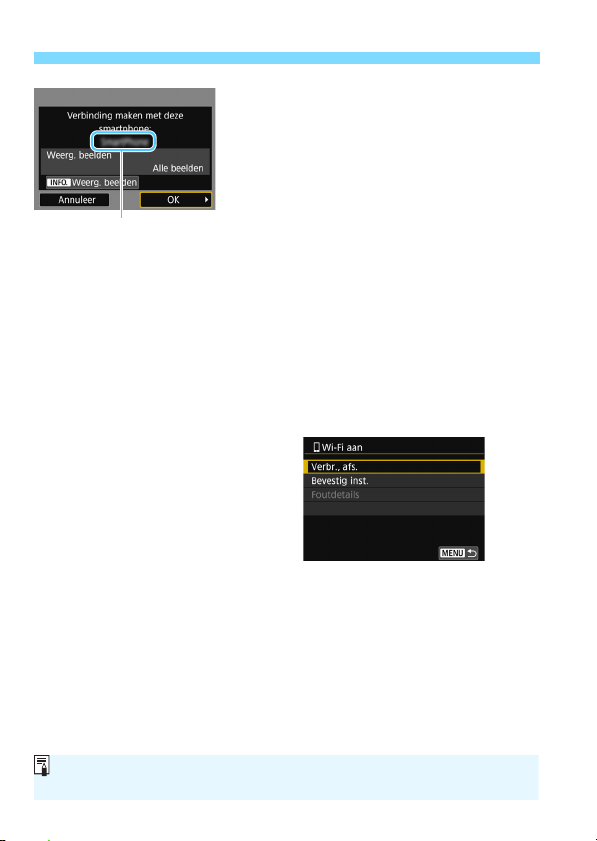
De apparaatnaam is
ingesteld op Camera
Connect
Op het instellingenscherm van Camera Connect kunt u de apparaatnaam
weergeven en wijzigen.
Automatisch verbinding maken via de NFC-functie
Maak verbinding met de camera.
3
Wanneer de verbinding tot stand is
gebracht, verschijnt het hier links
weergegeven scherm op het LCDscherm van de camera. Wanneer
u verbinding maakt met dezelfde
smartphone, wordt dit scherm niet
opnieuw weergegeven.
Druk op de knop <B> om het
aantal weer te geven opnamen te
selecteren. Zie stap 5 op pagina 100
voor aanwijzingen over hoe deze in te
stellen.
Selecteer [OK] en druk op <0>.
Nadat er een bericht is weergegeven,
wordt het scherm [qWi-Fi aan]
weergegeven.
X Het hoofdvenster van Camera
Connect wordt weergegeven op de
smartphone.
Als u wilt terugkeren naar het menu,
drukt u op de knop <M>.
De instellingen voor verbinding met een smartphone zijn nu geconfigureerd.
Voor bedieningen na het instellen van een verbinding raadpleegt
u pagina 89.
30
Page 31

Zo nodig kunt u ook “Aandachtspunten bij de NFC-functie”
(pag. 23) doornemen.
Let goed op dat u de smartphone of de camera niet laat vallen wanneer
u ze tegen elkaar houdt.
Duw de smartphone niet met kracht tegen de camera. Hierdoor kunnen
er krassen op de camera of de smartphone terechtkomen.
Als u de smartphone slechts vlak bij het symbool houdt, wordt er
mogelijk geen verbinding tot stand gebracht. Het is de bedoeling dat de
symbolen elkaar raken.
Herkenning kan lastig zijn, afhankelijk van de smartphone. Verander in
dat geval langzaam van positie of draai het apparaat horizontaal en
probeer het opnieuw.
Afhankelijk van de manier waarop u de smartphone houdt, is het
mogelijk dat er een andere toepassing op de smartphone wordt gestart.
Kijk dan goed waar het symbool p zich bevindt en probeer het opnieuw.
Let erop dat zich niets tussen de smartphone en de camera bevindt
wanneer u ze tegen elkaar houdt. Mogelijk komt er geen communicatie
via de NFC-functie tot stand wanneer de camera of de smartphone zich
in een hoes bevindt.
De camera kan niet met twee of meer smartphones tegelijkertijd worden
verbonden.
Standaard worden de instellingen voor verbinding via de NFC-functie
opgeslagen als vierde instelling (speciaal voor NFC-verbinding), onder
de naam [SET4 (NFC)]. Wanneer u de camera via NFC met een andere
smartphone verbindt, wordt [SET4 (NFC)] overschreven.
Wanneer er verbinding is, werkt de camerafunctie voor automatisch
uitschakelen niet.
Automatisch verbinding maken via de NFC-functie
31
Page 32

Verbinding maken met Gemakkelijke verbinding
De camera en een smartphone kunnen rechtstreeks met elkaar worden
verbonden via een draadloze verbinding. Er is geen toegangspunt nodig,
zodat u gemakkelijk een draadloze verbinding tot stand kunt brengen.
Om de verbinding tot stand te kunnen brengen, moet u een aantal
handelingen op de smartphone uitvoeren. Raadpleeg de
instructiehandleiding van de smartphone voor meer informatie.
Handelingen op de camera-1
Selecteer [Inst. draadloze
1
communicatie].
Selecteer op het tabblad <51> de
Inst. draadloze communicatie
optie [
en druk vervolgens op <0>.
Selecteer [Wi-Fi-functie].
2
Stel [
Wi-Fi/NFC
en selecteer vervolgens
Wi-Fi-functie
[
Selecteer [q] (Verbinden met
3
smartphone).
] in op [
].
Inschakelen
]
]
32
Selecteer [Gemakkelijke
4
verbinding].
Selecteer [OK] en druk op <0> om
naar het volgende scherm te gaan.
Page 33

Handelingen op de smartphone
SSID (netwerknaam)
Scherm van camera
Encryptiesleutel
(wachtwoord)
Scherm van
smartphone (voorbeeld)
Als u verbinding maakt door [Gemakkelijke verbinding] te selecteren,
wordt “_Canon0A” weergegeven aan het einde van de SSID.
Verbinding maken met Gemakkelijke verbinding
Maak vanuit de smartphone
5
verbinding met de camera.
Schakel de Wi-Fi-functie van de
smartphone in en selecteer de SSID
(netwerknaam) die op het LCDscherm van de camera wordt
weergegeven.
Voer als wachtwoord de
encryptiesleutel in die op het LCDscherm van de camera wordt
weergegeven.
33
Page 34

Verbinding maken met Gemakkelijke verbinding
Start Camera Connect op de
6
smartphone.
Wanneer het scherm [
verbinding
de camera verschijnt, start u Camera
Connect op de smartphone.
Selecteer de camera waarmee
7
u verbinding wilt maken op de
smartphone.
Selecteer en raak de camera
waarmee u verbinding wilt maken aan
bij [
Connect.
] op het LCD-scherm van
Cameras/Camera’s
Wachten op
] in Camera
34
Page 35

De apparaatnaam is
ingesteld op Camera
Connect
Op het instellingenscherm van Camera Connect kunt u de
apparaatnaam weergeven en wijzigen.
Wanneer er verbinding is, werkt de camerafunctie voor automatisch
uitschakelen niet.
Verbinding maken met Gemakkelijke verbinding
Handelingen op de camera-2
Maak verbinding met de camera.
8
Wanneer de verbinding tot stand is
gebracht, verschijnt het hier links
weergegeven scherm op het LCDscherm van de camera.
Druk op de knop <B> om het
aantal weer te geven opnamen te
selecteren. Zie stap 5 op pagina 100
voor aanwijzingen over hoe deze in te
stellen.
Selecteer [OK] en druk op <0>.
Nadat er een bericht is weergegeven,
wordt het scherm [qWi-Fi aan]
weergegeven.
X Het hoofdvenster van Camera
Connect wordt weergegeven op de
smartphone.
Als u wilt terugkeren naar het menu,
drukt u op de knop <M>.
De instellingen voor verbinding met een smartphone zijn nu geconfigureerd.
Voor bedieningen na het instellen van een verbinding raadpleegt
u pagina 89.
35
Page 36

36
Page 37

Een draadloze verbinding is mogelijk voor Canon-camera’s met
ingebouwde draadloze functies die in 2012 en later op de markt
zijn gebracht en beeldoverdracht tussen camera’s
ondersteunen. Let op: de camera kan niet met Canoncamcorders worden verbonden, ook niet als deze ingebouwde
draadloze functies hebben.
De camera kan niet op Canon-camera’s zonder ingebouwde
draadloze functies worden aangesloten, zelfs niet als ze
Eye-Fi-kaarten ondersteunen.
Foto’s kunnen alleen worden overgebracht als ze de JPEG-
bestandsindeling hebben.
Bij movies treedt er mogelijk een verzendfout op of de
verzonden movies kunnen niet worden afgespeeld, afhankelijk
van de werking van de doelcamera en de bestandsindeling van
de movies. (Er kunnen geen MP4-movies worden verzonden
naar camera’s waarop geen MP4-movies kunnen worden
afgespeeld.)
3
Gemakkelijke verbinding
tussen camera’s
In dit gedeelte wordt uitgelegd hoe u deze camera en
andere Canon-camera’s gemakkelijk kunt verbinden
met ingebouwde draadloze functies.
37
Page 38

Verbinding maken met een camera
Registreer de camera waarmee u draadloos verbinding wilt maken. De
camera kan met slechts één andere camera tegelijk worden verbonden.
Selecteer [Inst. draadloze
1
communicatie].
Selecteer op het tabblad [51] de optie
[
Inst. draadloze communicatie
druk vervolgens op <0>.
Selecteer [Wi-Fi-functie].
2
Stel [
Wi-Fi/NFC
en selecteer vervolgens
Wi-Fi-functie
[
Selecteer [z] (Blden tussen
3
camera’s verz.).
Start de verbinding op de
4
doelcamera.
Wanneer het hier links weergegeven
scherm op de camera verschijnt,
start u de verbinding ook op de
doelcamera. Raadpleeg voor de
bedieningsprocedure de
instructiehandleiding van de
doelcamera.
Wanneer een verbinding tot stand is
gebracht, wordt er een opname op de
kaart weergegeven.
] in op [
].
Inschakelen
] en
]
38
Page 39

Let op: GPS-informatie wordt niet op het scherm van de camera
weergegeven, zelfs niet als de GPS-informatie bij de ontvangen opname is
gevoegd. Opnamelocaties kunnen op een virtuele kaart worden
weergegeven met Map Utility (EOS-software).
De verbindingsinstellingen worden opgeslagen/vastgelegd met de
bijnaam van de camera waarmee verbinding is gemaakt.
Wanneer er verbinding is, werkt de camerafunctie voor automatisch
uitschakelen niet.
Verbinding maken met een camera
Selecteer de opnamen die u wilt
5
overbrengen.
Selecteer opnamen op de
verzendende camera (pag. 104).
Bedien de camera die de opnamen
ontvangt niet.
De instellingen voor verbinding met een camera zijn nu geconfigureerd.
Voor bedieningen na het instellen van een verbinding raadpleegt
u pagina 103.
39
Page 40

40
Page 41

4
Gemakkelijke verbinding
met Connect Station
Connect Station (afzonderlijk verkrijgbaar) is een
apparaat waarmee u foto’s en movies kunt importeren
om ze te bekijken op uw televisie, smartphone,
enzovoort of om ze via een netwerk te delen.
U kunt foto’s en movies makkelijk op Connect Station
opslaan door deze camera tegen Connect Station
te houden.
41
Page 42

NFC-verbindingspunt
Opnamen opslaan
In dit gedeelte wordt uitgelegd hoe u een draadloze verbinding tussen
de camera en Connect Station (afzonderlijk verkrijgbaar) tot stand kunt
brengen. Als u opnamen op een andere manier wilt opslaan, raadpleegt
u de instructiehandleiding voor Connect Station.
Stel de camera van tevoren in op gebruik van de NFC-functie
(pag. 22).
Schakel de NFC-functie in op de
1
camera
Houd de camera tegen Connect
2
Station.
Schakel de camera en Connect
Wanneer op het LCD-scherm van de
Wanneer er verbinding tot stand is
Verbreek de verbinding.
3
Nadat er opnamen zijn opgeslagen,
(pag. 22)
Station in en houd het symbool p
op de camera tegen het NFCverbindingspunt van Connect Station.
camera het bericht verschijnt dat er
verbinding tot stand is gebracht en
Connect Station antwoordt, kunt u de
camera weg van Connect Station
bewegen.
gebracht, controleert Connect Station
de opnamen op de geheugenkaart en
worden alleen de opnamen
opgeslagen die nog niet zijn
opgeslagen.
verschijnt het hier links weergegeven
scherm op het LCD-scherm van de
camera. Druk op <0> om de
verbinding te verbreken.
.
42
Page 43

Zo nodig kunt u ook “Aandachtspunten bij de NFC-functie”
(pag. 23) doornemen.
Tijdens het opslaan van beelden kan er geen opname worden gemaakt,
ook al drukt u de ontspanknop helemaal in.
Laat de camera niet op Connect Station vallen en duw de camera niet
met kracht tegen Connect Station. De interne vaste schijf van Connect
Station zou hierdoor beschadigd kunnen raken.
Als de camera niet meteen wordt herkend, houdt u deze dicht bij
Connect Station en beweegt u deze langzaam of draait u deze
horizontaal.
Als u de camera slechts vlak bij Connect Station houdt, wordt er mogelijk
geen verbinding tot stand gebracht. Houd de camera dan zachtjes tegen
Connect Station aan.
Let erop dat zich niets tussen de camera en Connect Station bevindt
wanneer u ze tegen elkaar houdt. Mogelijk komt er geen communicatie
via de NFC-functie tot stand wanneer de camera zich in een hoes
bevindt.
Als er te veel ruimte tussen de camera en Connect Station ontstaat
terwijl er opnamen worden opgeslagen, kan het opslaan lang duren of
wordt de verbinding verbroken.
Wanneer de accu van de camera tijdens het opslaan van opnamen leeg
raakt, wordt het opslaan beëindigd. Laad de accu op en herhaal de
bewerking.
Wanneer alle opnamen al zijn opgeslagen, wordt het opslaan niet
uitgevoerd. Selecteer in dat geval [OK] om de verbinding te verbreken.
Als er een grote hoeveelheid opnamen op de geheugenkaart staat, kan
het even duren voordat alle opnamen zijn gecontroleerd en opgeslagen.
Tijdens het opslaan van de opnamen werkt de camerafunctie voor
automatisch uitschakelen niet.
Opnamen opslaan
43
Page 44

44
Page 45

Wanneer u een oudere versie van de software gebruikt, kunnen
bepaalde instellingen uitgeschakeld zijn. Installeer een versie van
EOS Utility die compatibel is met deze camera.
5
Gemakkelijke verbinding
met EOS Utility
In dit gedeelte wordt uitgelegd hoe u de camera
rechtstreeks met een computer verbindt.
Installeer EOS Utility op de computer voordat u een
verbinding tot stand brengt.
Om verbinding te maken met een Wi-Fi-toegangspunt of
handmatig verbinding te maken in de camera access point
modus, raadpleegt u “Geavanceerde verbinding” (pag. 55).
45
Page 46

Verbinding maken met Gemakkelijke verbinding
De camera en een computer kunnen rechtstreeks met elkaar worden
verbonden via een draadloze verbinding. Er is geen toegangspunt nodig,
zodat u gemakkelijk een draadloze verbinding tot stand kunt brengen.
Om een verbinding tot stand te brengen, moet u een aantal
handelingen op de computer uitvoeren. Raadpleeg de
instructiehandleiding van de computer voor meer informatie.
De configuratieprocedure is als volgt, met Windows 8.1 hier als
voorbeeld gebruikt.
Handelingen op de camera-1
Selecteer [Inst. draadloze
1
communicatie].
Selecteer op het tabblad [51] de optie
Inst. draadloze communicatie
[
druk vervolgens op <0>.
Selecteer [Wi-Fi-functie].
2
Stel [
Wi-Fi/NFC
en selecteer vervolgens
[
Wi-Fi-functie
Selecteer [D] (Afstandsbediening
3
(EOS Utility)).
] in op [
].
Inschakelen
] en
]
46
Selecteer [Gemakkelijke
4
verbinding].
Selecteer [OK] en druk op <0> om
naar het volgende scherm te gaan.
Page 47

Handelingen op de computer
Encryptiesleutel (wachtwoord)
SSID (netwerknaam)
Scherm van computer
(voorbeeld)
Scherm van camera
Als u verbinding maakt door [Gemakkelijke verbinding] te selecteren,
wordt “_Canon0A” weergegeven aan het einde van de SSID.
Verbinding maken met Gemakkelijke verbinding
Maak vanuit de computer
5
verbinding met de camera.
Selecteer in de draadloze instellingen
van de computer de SSID
(netwerknaam) die op het LCDscherm van de camera wordt
weergegeven.
Voer als wachtwoord de
encryptiesleutel in die op het LCDscherm van de camera wordt
weergegeven.
Start EOS Utility op de computer.
6
Klik in EOS Utility op [Pairing
7
over Wi-Fi/LAN/Koppelen via
Wi-Fi/LAN].
Als een bericht wordt weergegeven
met betrekking tot de firewall,
selecteert u [Yes/Ja].
47
Page 48

Verbinding maken met Gemakkelijke verbinding
Klik op [Connect/Verbinden].
8
Selecteer de camera waarmee u
verbinding wilt maken en klik op
Connect/Verbinden
[
Handelingen op de camera-2
Selecteer [OK].
9
Selecteer [OK] en druk op <0>. Het
volgende bericht wordt weergegeven.
“******” staat voor de laatste zes
cijfers van het MAC-adres van de
camera waarmee u verbinding maakt.
].
48
Page 49

Verbinding maken met Gemakkelijke verbinding
Maak verbinding met de camera.
10
Wanneer de camera de computer
detecteert waarop u in stap 8 op
Connect/Verbinden
[
wordt het scherm links weergegeven.
Selecteer [
scherm [D
Als u wilt terugkeren naar het menu,
drukt u op de knop <M>.
De instellingen voor verbinding met EOS Utility zijn nu geconfigureerd.
Voor bedieningen na het instellen van een verbinding raadpleegt
u pagina 107.
Het is niet nodig om de pairing opnieuw uit te voeren als u een
bepaalde camera en computer samen blijft gebruiken na het
pairingproces zonder de instellingen te wijzigen.
OK
Wi-Fi aan
] hebt geklikt,
] en druk op <0>. Het
] verschijnt.
49
Page 50

50
Page 51

Wanneer de modus <F>, <G>, <A>, <B>, <C> of <D>
is ingesteld, wanneer HDR-opnamen zijn ingesteld of wanneer
Ruisonderdrukking bij meerdere opnamen is ingesteld, kan er
geen verbinding tussen de camera en een printer tot stand worden
gebracht.
6
Gemakkelijke verbinding
met een printer
In dit gedeelte wordt uitgelegd hoe u de camera
rechtstreeks met een printer verbindt.
Een verbinding is mogelijk voor draadloze compatibele
printers die ondersteuning bieden voor PictBridge
(Wireless LAN).
Om verbinding te maken met een Wi-Fi-toegangspunt of
handmatig verbinding te maken in de camera access point
modus, raadpleegt u “Geavanceerde verbinding” (pag. 55).
51
Page 52

Verbinding maken met Gemakkelijke verbinding
De camera en een printer kunnen rechtstreeks met elkaar worden
verbonden via een draadloze verbinding. Er is geen toegangspunt
nodig, zodat u gemakkelijk een draadloze verbinding tot stand kunt
brengen.
Om verbinding tot stand te brengen, moet u een aantal handelingen op
de printer uitvoeren. Raadpleeg de instructiehandleiding van de printer
voor meer informatie.
Selecteer [Inst. draadloze
1
communicatie].
Selecteer op het tabblad [51] de optie
Inst. draadloze communicatie
[
druk vervolgens op <0>.
Selecteer [Wi-Fi-functie].
2
Stel [
Wi-Fi/NFC
en selecteer vervolgens
Wi-Fi-functie
[
Selecteer [l] (Afdrukken van
3
Wi-Fi-printer).
] in op [
].
Inschakelen
] en
]
52
Page 53

Encryptiesleutel (wachtwoord)
SSID (netwerknaam)
Als u verbinding maakt door [Gemakkelijke verbinding] te selecteren,
wordt “_Canon0A” weergegeven aan het einde van de SSID.
Verbinding maken met Gemakkelijke verbinding
Selecteer [Gemakkelijke
4
verbinding].
Selecteer [OK] en druk op <0> om
naar het volgende scherm te gaan.
Stel de Wi-Fi-instellingen van de
5
printer in om een verbinding
tussen de camera en de printer
tot stand te kunnen brengen.
Selecteer in het Wi-Fi-
instellingenmenu van de printer de
SSID (netwerknaam) die op het LCDscherm van de camera wordt
weergegeven.
Voer als wachtwoord de
encryptiesleutel in die op het LCDscherm van de camera wordt
weergegeven.
53
Page 54

Verbinding maken met Gemakkelijke verbinding
Selecteer de printer waarmee
6
u verbinding wilt maken.
Wanneer er een lijst met
gedetecteerde printers wordt
weergegeven, selecteert u de
gewenste printer en drukt u op <0>.
X Sommige printers kunnen een
pieptoon laten horen.
Wanneer er 16 of meer printers
worden gedetecteerd of het zoeken
meer dan 3 minuten duurt, kunt u
[Zoek opnieuw] selecteren.
X Wanneer een verbinding tot stand is
gebracht, wordt er een opname op de
kaart weergegeven.
Selecteer de opnamen die u wilt
7
printen.
Selecteer en druk de opnamen af
vanaf de camera (pag. 112).
De instellingen voor verbinding met een printer zijn nu geconfigureerd.
Voor bedieningen na het instellen van een verbinding raadpleegt
u pagina 111.
54
Page 55

Geavanceerde verbinding
55
Page 56

Stroomdiagram voor de Wireless LAN-functie (Geavanceerde verbinding)
Smartphone
Camera Connect
installeren op een
smartphone (pag. 24)
InstellingenVerbindingGebruik
(pag. 77) (pag. 81) (pag. 85)
Opnamen weergeven
en opnamen maken
op afstand (pag. 89)
q
Bijnaam vastleggen (pag. 14)
Elk apparaat verbinden met een Wi-Fi-toegangspunt*
De camera verbinden met een Wi-Fi-toegangspunt
De camera verbinden met elk apparaat
D
EOS Utility
EOS Utility
installeren op een
computer
(pag. 61)
De camera op
afstand bedienen
(pag. 107)
Printer
Opnamen printen
(pag. 111)
l
Als u verbinding wilt maken met z (Opnamen naar een
andere camera overbrengen) of Connect Station, raadpleegt
u “Gemakkelijke verbinding” (pag. 25).
* Volg deze instructies pas nadat alle apparaten, bijvoorbeeld een smartphone,
met een Wi-Fi-toegangspunt zijn verbonden.
56
Page 57

o
Mediaspeler
Bijnaam vastleggen (pag. 14)
• Registreren bij CANON
iMAGE GATEWAY (pag. 58)
• Webservices vastleggen op
Elk apparaat verbinden met een
Wi-Fi-toegangspunt*
De camera verbinden met een Wi-Fi-toegangspunt
Opnamen bekijken (pag. 121)
de camera (pag. 59)
(pag. 61)
Opnamen opslaan en delen
m
Webservice
(pag. 125)
57
Page 58

De CANON iMAGE GATEWAY-webservices worden niet in alle landen
en gebieden ondersteund. Voor informatie over de ondersteunde landen
en gebieden raadpleegt u de website van Canon (www.canon.com/cig).
Voor het gebruik van CANON iMAGE GATEWAY moet u verbinding met
internet kunnen maken. (U hebt een account bij een internetprovider
nodig, er moet browsersoftware zijn geïnstalleerd en er moet een
verbinding worden ingesteld.)
Informatie over de browserversies (bijvoorbeeld Microsoft Internet
Explorer) en de instellingen die vereist zijn voor toegang tot CANON
iMAGE GATEWAY, vindt u op de CANON iMAGE GATEWAY-site.
De kosten voor de verbinding met uw provider en voor het gebruik van
diens toegangspunt worden afzonderlijk in rekening gebracht.
Als zich wijzigingen hebben voorgedaan in de servicevoorzieningen of
geregistreerde webservices, kan de werking afwijken van de beschrijving
in deze handleiding of is besturing niet mogelijk.
Uw registratie als lid vindt u in de Help van de CANON iMAGE
GATEWAY-site.
Voor webservices die met de draadloze functies van deze camera’s kunnen
worden gebruikt, raadpleegt u de CANON iMAGE GATEWAY-site.
Voorbereiding voor webservices
Aanmelden als lid van CANON iMAGE GATEWAY
Als u opnamen naar webservices wilt kunnen sturen, dient u lid te
worden van CANON iMAGE GATEWAY (gratis).
Wanneer u CANON iMAGE GATEWAY-lid bent, kunt u de gemaakte
foto’s in online albums publiceren en van een reeks services
gebruikmaken. Deze website fungeert ook als platform voor het delen
van opnamen op geregistreerde webservices. Maak verbinding met
internet vanaf een computer of een ander apparaat, ga naar de website
van Canon (www.canon.com/cig) om te zien in welke landen en
gebieden de services worden ondersteund en volg de aanwijzingen om
u als lid te registreren.
Als u van andere webservices dan CANON iMAGE GATEWAY wilt
gebruikmaken, moet u over een account bij deze services beschikken.
Raadpleeg de website van de desbetreffende services voor meer
informatie.
58
Page 59

Voorbereiding voor webservices
Instellingen voor het gebruik van webservices configureren
Start EOS Utility op de computer, meld u aan bij CANON iMAGE GATEWAY
en configureer de instellingen op de camera voor toegang tot webservices.
Raadpleeg de EOS Utility instructiehandleiding voor meer informatie.
Raadpleeg de Camera-instructiehandleiding om te weten te komen
hoe u de EOS Utility instructiehandleiding kunt verkrijgen.
De algemene procedure voor het versturen van opnamen naar een
webservice is als volgt.
1
Installeer EOS Utility op een computer.
Als u dit al geïnstalleerd hebt, gaat u verder naar stap 2.
2
Ga op de computer naar de website van Canon en meld
u aan als CANON iMAGE GATEWAY-lid (gratis).
Als u al lid bent, gaat u verder naar stap 3.
3
Sluit de camera met een interfacekabel (afzonderlijk
verkrijgbaar) op de computer aan.
U kunt de instellingen ook configureren door de camera en de
computer aan te sluiten via Wireless LAN (pag. 45, 81) in plaats van
een interfacekabel.
4
Start EOS Utility op de computer, meld u bij CANON
iMAGE GATEWAY aan en configureer de instellingen op
de camera voor toegang tot webservices.
Raadpleeg de EOS Utility instructiehandleiding voor meer informatie.
5
Ontkoppel de interfacekabel.
6
Verbind de camera met een Wi-Fi-toegangspunt (pag. 61).
7
Verstuur opnamen naar een webservice die op de
camera is geregistreerd (pag. 125).
U kunt opnamen met uw familie en vrienden delen door deze vanaf
de camera naar een op de camera geregistreerde webservice te
sturen of door koppelingen van de online albums te versturen.
59
Page 60

60
Page 61

7
Verbinding maken door
een netwerk te selecteren
In dit gedeelte wordt voornamelijk uitgelegd hoe u een
verbinding tot stand brengt met behulp van een Wi-Fitoegangspunt. Wanneer u verbinding maakt met een
Wi-Fi-toegangspunt, kunt u de volgende voorzieningen
benutten:
• Verbinding maken met een smartphone
• De camera op afstand bedienen met EOS Utility
• Opnamen afdrukken met een Wi-Fi-printer
• Opnamen bekijken met een mediaspeler
• Opnamen naar een webservice versturen
61
Page 62

Als de verborgen modus van het toegangspunt actief is, kan er
wellicht geen verbinding tot stand worden gebracht. Schakel de
verborgen modus uit.
Wanneer u verbinding wilt maken met een netwerk dat een netwerkbeheerder
heeft, vraagt u de beheerder naar de gedetailleerde configuratieprocedures.
Als het gebruikte netwerk op MAC-adres filtert, registreert u het MAC-adres
van de camera bij het toegangspunt. U kunt het MAC-adres controleren op
het scherm [Info bekijken] (pag. 142).
Het type toegangspunt controleren
Controleer ten eerste of het toegangspunt ondersteuning biedt voor
WPS*, waarmee u een gemakkelijke verbinding tussen Wi-Fi-apparaten
tot stand kunt brengen.
Als u niet weet of het gebruikte toegangspunt WPS-compatibel is,
raadpleegt u de instructiehandleiding of andere documentatie die bij het
toegangspunt hoort.
* Wi-Fi Protected Setup
Als WPS wordt ondersteund
De volgende twee verbindingsmethoden zijn beschikbaar. Het
makkelijkst is om verbinding te maken via WPS (PBC-modus).
• Verbinding maken via WPS (PBC-modus): volg de aanwijzingen
op pagina 63.
• Verbinding maken via WPS (PIN-modus): volg de aanwijzingen op
pagina 67.
Als WPS niet wordt ondersteund
• Handmatig verbinding maken met een gedetecteerd netwerk: volg
de aanwijzingen op pagina 71.
Encryptie van het toegangspunt
Deze camera ondersteunt de volgende opties voor [
[
Encryptie instellingen
]. Daarom dient bij het toegangspunt een van
de volgende encryptiemethoden te worden gebruikt tijdens het
handmatig verbinden met een gedetecteerd netwerk.
Verificatie
[
Encryptie-instellingen
[
]: Open systeem, Shared Key of WPA/WPA2-PSK
]: WEP, TKIP of AES
Verificatie
] en
62
Page 63

Verbinding maken via WPS (PBC-modus)
Deze verbindingsmodus is beschikbaar bij gebruik van een
toegangspunt dat compatibel is met WPS. In de PBC-modus (Push
Button Connection) kunt u de camera met het toegangspunt verbinden
door eenvoudig op de WPS-knop van het toegangspunt te drukken.
Als er meerdere toegangspunten in de buurt actief zijn, kan het
lastiger zijn om een verbinding tot stand te brengen. Probeer in dat
geval verbinding te maken via [
Controleer van tevoren de positie van de WPS-knop op het
toegangspunt.
Het kan circa een minuut duren om een verbinding tot stand te
brengen.
WPS (PIN-modus)
Selecteer [Inst. draadloze
1
communicatie].
Selecteer op het tabblad [51] de optie
[
Inst. draadloze communicatie
druk vervolgens op <0>.
Selecteer [Wi-Fi-functie].
2
Stel [
Wi-Fi/NFC
en selecteer vervolgens
Wi-Fi-functie
[
] in op [
].
].
] en
Inschakelen
]
63
Page 64

Verbinding maken via WPS (PBC-modus)
Voor [Camera access point modus] dat wordt weergegeven in stap 5
raadpleegt u pagina 76.
Selecteer een item.
3
Wanneer [z] (Blden tussen
Wanneer u [m] (Uploaden naar
Afhankelijk van de geselecteerde
Selecteer [Selecteer een netwerk].
4
Deze optie wordt weergegeven
Selecteer [
Selecteer [Verbind via WPS].
5
Druk op de pijltjestoetsen <W> en <X>
of <
Y
> en <Z> om een item te
selecteren en druk vervolgens op <
camera’s verz.) wordt geselecteerd,
raadpleegt u “Gemakkelijke
verbinding” (pag. 25).
webservice) selecteert, wordt er een
selectiescherm voor webservices
weergegeven. Selecteer een
webservice en druk op <0>.
webservice wordt het scherm
Verzenden naar
[
Selecteer een bestemming (pag. 76).
wanneer [q], [D] of [l] is
geselecteerd in stap 3. Ga naar
stap 5 wanneer u [o] of [m]
selecteert.
naar het volgende scherm te gaan.
] weergegeven.
OK
] en druk op <0> om
0
>.
64
Page 65

Het IP-adres kan alleen automatisch worden ingesteld in omgevingen met
DHCP-servers, of toegangspunten of routers met DHCP-serverfunctionaliteit,
zodat IP-adressen en de bijbehorende instellingen automatisch worden
geconfigureerd.
Verbinding maken via WPS (PBC-modus)
Selecteer [WPS (PBC-modus)].
6
Selecteer [OK] en druk op <0> om
naar het volgende scherm te gaan.
Maak verbinding met het
7
toegangspunt.
Druk op de WPS-knop van het
toegangspunt. Voor informatie over
waar u de knop vindt en hoe lang
u deze moet indrukken, raadpleegt
u de instructiehandleiding van het
toegangspunt.
OK
Selecteer [
verbinding met het toegangspunt te
maken.
Wanneer er verbinding met het
toegangspunt tot stand is gebracht,
wordt het volgende scherm
weergegeven.
Selecteer [Autom. instellen].
8
Selecteer [OK] en druk op <0> om
het instellingenscherm voor de Wi-Fifunctie weer te geven die u in stap 3
hebt geselecteerd (pag. 66).
Als [
Autom. instellen
of als u de instellingen handmatig wilt
opgeven, raadpleegt u pagina 166.
] en druk op <0> om
] een fout oplevert
65
Page 66

Verbinding maken via WPS (PBC-modus)
Instellingen voor de Wi-Fi-functie opgeven
In dit gedeelte wordt uitgelegd hoe u de schermen voor de Wi-Fi-functie instelt.
Lees de pagina waarop de geselecteerde Wi-Fi-functie wordt beschreven.
Verbinding maken met een
smartphone: Hoofdstuk 8
(pag. 77)
De camera op afstand bedienen met
EOS Utility: Hoofdstuk 9
(pag. 81)
Opnamen afdrukken met een Wi-Fiprinter: Hoofdstuk 10
(pag. 85)
Opnamen bekijken met een
mediaspeler: Hoofdstuk 15
De instellingen voor verbinding met een
mediaspeler zijn nu geconfigureerd.
Voor meer informatie over het gebruik van
deze functie, raadpleegt u hoofdstuk 15
“Opnamen bekijken met een mediaspeler”.
(pag. 121)
Opnamen naar een webservice
versturen: Hoofdstuk 16
De instellingen voor verbinding met
een webservice zijn nu geconfigureerd.
Voor meer informatie over het gebruik van
deze functie, raadpleegt u hoofdstuk 16
“Opnamen naar een webservice versturen”.
(pag. 125)
66
Page 67

Verbinding maken via WPS (PIN-modus)
Deze verbindingsmodus is beschikbaar bij gebruik van een toegangspunt
dat compatibel is met WPS. Bij de verbindingsmethode met PIN-code
(PIN-modus) wordt er een 8-cijferig identificatienummer dat op de camera is
opgegeven, op het toegangspunt ingesteld om verbinding tot stand te brengen.
Zelfs als er in de omgeving meerdere toegangspunten actief zijn,
kan er met dit gedeelde identificatienummer een relatief
betrouwbare verbinding tot stand worden gebracht.
Het kan circa een minuut duren om een verbinding tot stand te brengen.
Selecteer [Inst. draadloze
1
communicatie].
Selecteer op het tabblad [51] de optie
[
Inst. draadloze communicatie
druk vervolgens op <0>.
Selecteer [Wi-Fi-functie].
2
Stel [
Wi-Fi/NFC
en selecteer vervolgens
Wi-Fi-functie
[
Selecteer een item.
3
Druk op de pijltjestoetsen <W> en <X>
Y
> en <Z> om een item te
of <
selecteren en druk vervolgens op <
Wanneer [z] (Blden tussen camera’s
verz.) wordt geselecteerd, raadpleegt
u “Gemakkelijke verbinding” (pag. 25).
Wanneer u [m] (Uploaden naar webservice)
selecteert, wordt er een selectiescherm voor
webservices weergegeven. Selecteer een
webservice en druk op <
Afhankelijk van de geselecteerde
webservice wordt het scherm
Verzenden naar
[
Selecteer een bestemming (pag. 76).
] in op [
].
0
] weergegeven.
Inschakelen
] en
0
>.
>.
]
67
Page 68

Verbinding maken via WPS (PIN-modus)
Voor [Camera access point modus] dat wordt weergegeven in stap 5
raadpleegt u pagina 76.
Selecteer [Selecteer een netwerk].
4
Deze optie wordt weergegeven
Selecteer [
Selecteer [Verbind via WPS].
5
Selecteer [WPS (PIN-modus)].
6
Selecteer [OK] en druk op <0> om
Geef bij het toegangspunt de
7
PIN-code op.
Voor instructies over het instellen van
Selecteer [
wanneer [
geselecteerd in stap 3. Ga naar stap 5
wanneer u [
naar het volgende scherm te gaan.
naar het volgende scherm te gaan.
Voer bij het toegangspunt de 8-cijferige
PIN-code in die op het LCD-scherm
van de camera wordt weergegeven.
een PIN-code bij het toegangspunt
raadpleegt u de instructiehandleiding
van het toegangspunt.
ingevoerd en druk op <0>.
q
], [D] of [l] is
o
] of [m] selecteert.
OK
] en druk op <0> om
OK
] nadat de PIN-code is
68
Page 69

Het IP-adres kan alleen automatisch worden ingesteld in omgevingen met
DHCP-servers, of toegangspunten of routers met DHCP-serverfunctionaliteit,
zodat IP-adressen en de bijbehorende instellingen automatisch worden
geconfigureerd.
Verbinding maken via WPS (PIN-modus)
Maak verbinding met het
8
toegangspunt.
Selecteer [OK] en druk op <0> om
verbinding met het toegangspunt te
maken.
Wanneer er verbinding met het
toegangspunt tot stand is gebracht,
wordt het volgende scherm
weergegeven.
Selecteer [Autom. instellen].
9
Selecteer [OK] en druk op <0> om
het instellingenscherm voor de Wi-Fifunctie weer te geven die u in stap 3
hebt geselecteerd (pag. 70).
Autom. instellen
Als [
oplevert of als u de instellingen
handmatig wilt opgeven, raadpleegt
u pagina 166.
] een fout
69
Page 70

Verbinding maken via WPS (PIN-modus)
Instellingen voor de Wi-Fi-functie opgeven
In dit gedeelte wordt uitgelegd hoe u de schermen voor de Wi-Fi-functie instelt.
Lees de pagina waarop de geselecteerde Wi-Fi-functie wordt beschreven.
Verbinding maken met een
smartphone: Hoofdstuk 8
(pag. 77)
De camera op afstand bedienen met
EOS Utility: Hoofdstuk 9
(pag. 81)
Opnamen afdrukken met een Wi-Fiprinter: Hoofdstuk 10
(pag. 85)
Opnamen bekijken met een
mediaspeler: Hoofdstuk 15
De instellingen voor verbinding met een
mediaspeler zijn nu geconfigureerd.
Voor meer informatie over het gebruik van
deze functie, raadpleegt u hoofdstuk 15
“Opnamen bekijken met een mediaspeler”.
(pag. 121)
Opnamen naar een webservice
versturen: Hoofdstuk 16
De instellingen voor verbinding met
een webservice zijn nu geconfigureerd.
Voor meer informatie over het gebruik van
deze functie, raadpleegt u hoofdstuk 16
“Opnamen naar een webservice versturen”.
(pag. 125)
70
Page 71

Handmatig verbinding maken met een gedetecteerd netwerk
Breng een verbinding tot stand door de SSID (of ESS-ID) van het
toegangspunt waarmee u verbinding wilt maken, te selecteren in een
lijst met actieve toegangspunten in de buurt.
Het toegangspunt selecteren
Selecteer [Inst. draadloze
1
communicatie].
Selecteer op het tabblad [51] de optie
Inst. draadloze communicatie
[
druk vervolgens op <0>.
Selecteer [Wi-Fi-functie].
2
Stel [
Wi-Fi/NFC
en selecteer vervolgens
Wi-Fi-functie
[
Selecteer een item.
3
Druk op de pijltjestoetsen <W> en <X>
of <
Y
> en <Z> om een item te
selecteren en druk vervolgens op <
Wanneer [z] (Blden tussen
camera’s verz.) wordt geselecteerd,
raadpleegt u “Gemakkelijke
verbinding” (pag. 25).
Wanneer u [m] (Uploaden naar
webservice) selecteert, wordt er een
selectiescherm voor webservices
weergegeven. Selecteer een
webservice en druk op <0>.
Afhankelijk van de geselecteerde
webservice wordt het scherm
Verzenden naar
[
Selecteer een bestemming (pag. 76).
] in op [
].
] weergegeven.
Inschakelen
] en
0
>.
]
71
Page 72

(1) (2) (3)
Voor [Camera access point modus] dat wordt weergegeven in stap 5
raadpleegt u pagina 76.
Handmatig verbinding maken met een gedetecteerd netwerk
Selecteer [Selecteer een
4
netwerk].
Deze optie wordt weergegeven
wanneer [q], [D] of [l] is
geselecteerd in stap 3. Ga naar
stap 5 wanneer u [o] of [m]
selecteert.
OK
Selecteer [
naar het volgende scherm te gaan.
Selecteer een toegangspunt.
5
Druk op de pijltjestoetsen <W> <X>
om het toegangspunt waarmee
u verbinding wilt maken te selecteren
in een lijst met actieve
toegangspunten.
(1) SSID
(2) Er wordt een pictogram weergegeven als het toegangspunt
versleuteld is
(3) Het gebruikte kanaal
] en druk op <0> om
[Vernieuwen] en [Handmatige instellingen]
Blader omlaag door het scherm in stap 5 om [
[
Handmatige instellingen
Selecteer [
zoeken.
Als u de instellingen voor het toegangspunt handmatig wilt
configureren, selecteert u [
in met het virtuele toetsenbord en configureer de instellingen
volgens de weergegeven instructies.
Verni euwen
] weer te geven.
] als u opnieuw naar toegangspunten wilt
Handmatige instellingen
Verni euwen
]. Voer de SSID
] en
72
Page 73

Handmatig verbinding maken met een gedetecteerd netwerk
De encryptiesleutel voor het toegangspunt invoeren
Stel de encryptiesleutel (wachtwoord) in die voor het toegangspunt
is gespecificeerd. Voor informatie over de gespecificeerde
encryptiesleutel raadpleegt u de instructiehandleiding van het
toegangspunt.
De schermen die in stap 6 t/m 8 hieronder zijn weergegeven,
variëren afhankelijk van de verificatie en encryptie van het
toegangspunt.
Als het scherm [
schermen voor stap 6 t/m 8, gaat u naar stap 9.
Inst. IP-adres
] wordt weergegeven in plaats van de
Selecteer een key index.
6
Het scherm [
weergegeven als er voor het
toegangspunt WEP-encryptie wordt
gebruikt.
Selecteer het key index-nummer voor
het toegangspunt en druk vervolgens
op <0>.
Selecteer [
naar het volgende scherm te gaan.
Selecteer de soort en het aantal
7
tekens voor de sleutel.
Selecteer [OK] en druk op <0> om
naar het volgende scherm te gaan.
Key index
OK
] en druk op <0> om
] wordt alleen
Voer de encryptiesleutel in.
8
Geef de encryptiesleutel op met
behulp van het virtuele toetsenbord
(pag. 16) en druk vervolgens op de
knop <M>.
Het scherm [
wordt weergegeven.
Inst. IP-adres
] (pag. 74)
73
Page 74

Handmatig verbinding maken met een gedetecteerd netwerk
Het IP-adres kan alleen automatisch worden ingesteld in omgevingen met
DHCP-servers, of toegangspunten of routers met DHCP-serverfunctionaliteit,
zodat IP-adressen en de bijbehorende instellingen automatisch worden
geconfigureerd.
Het IP-adres instellen
Selecteer [Autom. instellen].
9
Selecteer [OK] en druk op <0> om
het instellingenscherm voor de Wi-Fifunctie weer te geven die u in stap 3
hebt geselecteerd (pag. 75).
Autom. instellen
Als [
oplevert of als u de instellingen
handmatig wilt opgeven, raadpleegt
u pagina 166.
] een fout
74
Page 75

Handmatig verbinding maken met een gedetecteerd netwerk
Instellingen voor de Wi-Fi-functie opgeven
In dit gedeelte wordt uitgelegd hoe u de schermen voor de Wi-Fi-functie instelt.
Lees de pagina waarop de geselecteerde Wi-Fi-functie wordt beschreven.
Verbinding maken met een
smartphone: Hoofdstuk 8
(pag. 77)
De camera op afstand bedienen met
EOS Utility: Hoofdstuk 9
(pag. 81)
Opnamen afdrukken met een Wi-Fiprinter: Hoofdstuk 10
(pag. 85)
Opnamen bekijken met een
mediaspeler: Hoofdstuk 15
De instellingen voor verbinding met een
mediaspeler zijn nu geconfigureerd.
Voor meer informatie over het gebruik van
deze functie, raadpleegt u hoofdstuk 15
“Opnamen bekijken met een mediaspeler”.
(pag. 121)
Opnamen naar een webservice
versturen: Hoofdstuk 16
De instellingen voor verbinding met
een webservice zijn nu geconfigureerd.
Voor meer informatie over het gebruik van
deze functie, raadpleegt u hoofdstuk 16
“Opnamen naar een webservice versturen”.
(pag. 125)
75
Page 76

Handmatig verbinding maken met een gedetecteerd netwerk
Scherm Verzenden naar
Wanneer [m] wordt geselecteerd in [
scherm weergegeven om een bestemming te selecteren afhankelijk
van het type of de instellingen van de webservice die u selecteert.
Het registreren van bestemmingen of het opgeven van instellingen
dient op een computer te gebeuren. Raadpleeg de EOS Utility
instructiehandleiding voor meer informatie.
Wi-Fi-functie
Wanneer [m] (E-mail) of een andere
service is geselecteerd op het scherm
Uploaden naar webservice
[
mogelijk het scherm [
] weergegeven.
naar
Selecteer het adres in de lijst met
geregistreerde adressen en druk op <
De procedures voor het instellen van
een verbinding en het verzenden van
beelden zijn dezelfde als de
procedures voor andere webservices.
], wordt mogelijk een
], wordt
Ver zen den
Camera access point modus
Camera access point modus is een
verbindingsmodus om de camera
rechtstreeks met elk apparaat te verbinden.
Deze optie wordt weergegeven wanneer
[q], [D] of [l] is geselecteerd in
Wi-Fi-functie
[
In de camera access point modus zijn de volgende
twee verbindingsmethoden beschikbaar.
[Gemakkelijke verbinding
“Gemakkelijke verbinding” (pag. 25) om
een verbinding tot stand te brengen.
[Handmatige verbinding
om een verbinding tot stand te brengen.
].
]: Zie
]: Zie pagina 164
0
>.
76
Page 77

8
Wi-Fi-verbinding met
een smartphone
In dit gedeelte wordt uitgelegd hoe u de camera met
een smartphone kunt verbinden via een Wi-Fitoegangspunt.
De instructies in dit hoofdstuk bouwen voort op hoofdstuk 7.
Installeer Camera Connect op de smartphone voordat
u een verbinding tot stand brengt (pag. 24).
Volg deze instructies pas nadat de smartphone met een
Wi-Fi-toegangspunt is verbonden. Voor informatie over
instellingen en configuratie raadpleegt u de documentatie
van het desbetreffende toestel of neemt u contact op met
de fabrikant.
Wanneer er verbinding tot stand is gebracht via de NFC-
functie of met de optie [
raadpleegt u hoofdstuk 2 (pag. 27).
Zie pagina 93 voor procedures voor het verzenden van
opnamen naar een smartphone met NFC-functie.
Gemakkelijke verbinding
],
77
Page 78

Het MAC-adres van de camera vindt u ook op het scherm [Info bekijken]
(pag. 142).
Verbinding maken met een smartphone
Deze instructies bouwen voort op hoofdstuk 7.
Om de verbinding tot stand te kunnen brengen, moet u een aantal
handelingen op de smartphone uitvoeren. Raadpleeg de
instructiehandleiding van de smartphone voor meer informatie.
Handelingen op de smartphone
Start Camera Connect op de
1
smartphone.
Wanneer het scherm [
verbinding
de camera verschijnt, start u Camera
Connect op de smartphone.
Selecteer de camera waarmee
2
u verbinding wilt maken op de
] op het LCD-scherm van
smartphone.
Selecteer en raak de camera
waarmee u verbinding wilt maken aan
Cameras/Camera’s
bij [
Connect.
Als er meerdere camera’s worden
weergegeven, identificeert u de
camera waarmee u verbinding wilt
maken op basis van het MAC-adres
dat op het LCD-scherm van de
camera wordt weergegeven.
Wachten op
] in Camera
78
Page 79

De apparaatnaam is
ingesteld op Camera
Connect
Op het instellingenscherm van Camera Connect kunt u de
apparaatnaam weergeven en wijzigen.
Wanneer er verbinding is, werkt de camerafunctie voor automatisch
uitschakelen niet.
Verbinding maken met een smartphone
Handelingen op de camera
Maak verbinding met de camera.
3
Wanneer de verbinding tot stand is
gebracht, verschijnt het hier links
weergegeven scherm op het LCDscherm van de camera.
Druk op de knop <
weer te geven opnamen te selecteren.
Zie stap 5 op pagina 100 voor
aanwijzingen over hoe deze in te stellen.
Selecteer [OK] en druk op <0>.
Nadat er een bericht is weergegeven,
wordt het scherm [qWi-Fi aan]
weergegeven.
X Het hoofdvenster van Camera
Connect wordt weergegeven op de
smartphone.
Als u wilt terugkeren naar het menu,
drukt u op de knop <M>.
De instellingen voor verbinding met een smartphone zijn nu geconfigureerd.
Voor bedieningen na het instellen van een verbinding raadpleegt u
pagina 89.
B
> om het aantal
79
Page 80

80
Page 81

Wanneer u een oudere versie van de software gebruikt, kunnen
bepaalde instellingen uitgeschakeld zijn. Installeer een versie van
EOS Utility die compatibel is met deze camera.
9
Wi-Fi-verbinding met
EOS Utility
In dit gedeelte wordt uitgelegd hoe u de camera met een
computer kunt verbinden via een Wi-Fi-toegangspunt.
De instructies in dit hoofdstuk bouwen voort op hoofdstuk 7.
Installeer EOS Utility op de computer voordat u een
verbinding tot stand brengt.
Volg deze instructies pas nadat de computer met daarop
EOS Utility met een Wi-Fi-toegangspunt is verbonden. Voor
informatie over instellingen en configuratie raadpleegt u de
documentatie van het desbetreffende toestel of neemt u
contact op met de fabrikant.
Wanneer er verbinding tot stand is gebracht met de optie
Gemakkelijke verbinding
[
(pag. 45).
], raadpleegt u hoofdstuk 5
81
Page 82

Verbinding maken met EOS Utility
Deze instructies bouwen voort op hoofdstuk 7.
Om een verbinding tot stand te brengen, moet u een aantal
handelingen op de computer uitvoeren. Raadpleeg de
instructiehandleiding van de computer voor meer informatie.
De configuratieprocedure is als volgt, met Windows 8.1 hier als
voorbeeld gebruikt.
Handelingen op de camera-1
Selecteer [OK].
1
Selecteer [OK] en druk op <0>. Het
volgende bericht wordt weergegeven.
“******” staat voor de laatste zes
cijfers van het MAC-adres van de
camera waarmee u verbinding maakt.
Handelingen op de computer
2
3
82
Start EOS Utility op de computer.
Klik in EOS Utility op [Pairing over
Wi-Fi/LAN/Koppelen via Wi-Fi/LAN].
Als een bericht wordt weergegeven
met betrekking tot de firewall,
selecteert u [
Yes/Ja
].
Page 83

Klik op [Connect/Verbinden] op
4
de computer.
Selecteer de camera waarmee u
Als er meerdere camera’s worden
Handelingen op de camera-2
Maak verbinding met de camera.
5
Wanneer de camera de computer
Selecteer [
Verbinding maken met EOS Utility
verbinding wilt maken en klik op
Connect/Verbinden
[
weergegeven, identificeert u de
camera waarmee u verbinding wilt
maken op basis van het MAC-adres
dat op het LCD-scherm van de
camera wordt weergegeven.
U kunt het MAC-adres ook controleren op
het scherm [
detecteert waarop u in stap 4 op
Connect/Verbinden
[
wordt het scherm links weergegeven.
scherm [D
Info bekijken
OK
Wi-Fi aan
].
] (pag. 142).
] hebt geklikt,
] en druk op <0>. Het
] verschijnt.
Als u wilt terugkeren naar het menu,
drukt u op de knop <M>.
De instellingen voor verbinding met EOS Utility zijn nu geconfigureerd.
Voor bedieningen na het instellen van een verbinding raadpleegt
u pagina 107.
Het is niet nodig om de pairing opnieuw uit te voeren als u een
bepaalde camera en computer samen blijft gebruiken na het
pairingproces zonder de instellingen te wijzigen.
83
Page 84

84
Page 85

Wanneer de modus <F>, <G>, <A>, <B>, <C> of <D>
is ingesteld, wanneer HDR-opnamen zijn ingesteld of wanneer
Ruisonderdrukking bij meerdere opnamen is ingesteld, kan er
geen verbinding tussen de camera en een printer tot stand worden
gebracht.
10
Wi-Fi-verbinding met
een printer
In dit gedeelte wordt uitgelegd hoe u de camera met
een printer kunt verbinden via een Wi-Fi-toegangspunt.
De instructies in dit hoofdstuk bouwen voort op hoofdstuk 7.
Een verbinding is mogelijk voor draadloze compatibele
printers die ondersteuning bieden voor PictBridge
(Wireless LAN).
Volg deze instructies pas nadat de printer met een
Wi-Fi-toegangspunt is verbonden. Voor informatie over
instellingen en configuratie raadpleegt u de documentatie
van het desbetreffende toestel of neemt u contact op met
de fabrikant.
Wanneer er verbinding tot stand is gebracht met de optie
Gemakkelijke verbinding
[
(pag. 51).
], raadpleegt u hoofdstuk 6
85
Page 86

Verbinding maken met een printer
Deze instructies bouwen voort op hoofdstuk 7.
Selecteer de printer waarmee
1
u verbinding wilt maken.
Wanneer er een lijst met
gedetecteerde printers wordt
weergegeven, selecteert u de
gewenste printer en drukt u op <0>.
X Sommige printers kunnen een
pieptoon laten horen.
Wanneer er 16 of meer printers
worden gedetecteerd of het zoeken
meer dan 3 minuten duurt, kunt u
[Zoek opnieuw] selecteren.
X Wanneer een verbinding tot stand is
gebracht, wordt er een opname op de
kaart weergegeven.
Selecteer de opnamen die u wilt
2
printen.
Selecteer en druk de opnamen af
vanaf de camera (pag. 112).
De instellingen voor verbinding met een printer zijn nu geconfigureerd.
Voor bedieningen na het instellen van een verbinding raadpleegt u
pagina 111.
86
Page 87

Bij verbinding
87
Page 88

In dit gedeelte wordt uitgelegd hoe u de camera kunt gebruiken nadat
een verbinding tot stand is gebracht.
Raadpleeg desgewenst de volgende pagina’s.
Verbinding maken met een smartphone
De camera met een smartphone bedienen ............................pag. 90
Opnamen naar een smartphone versturen.............................pag. 93
Opnamen voor weergave specificeren ...................................pag. 99
Opnamen naar een andere camera overbrengen
Opnamen naar een camera versturen..................................pag. 104
De camera op afstand bedienen met EOS Utility
EOS Utility gebruiken............................................................pag. 108
Opnamen afdrukken met een Wi-Fi-printer
Printen .................................................................................. pag. 112
Printinstellingen .................................................................... pag. 115
Opnamen bekijken met een mediaspeler
Opnamen weergeven op een tv............................................pag. 122
Opnamen naar een webservice versturen
Opnamen naar een webservice versturen............................pag. 126
Opnieuw verbinding maken en instellingen toevoegen
Opnieuw verbinding maken ..................................................pag. 132
Instellingen voor meerdere verbindingen opgeven...............pag. 135
Verbindingsinstellingen controleren en bedienen
Verbindingsinstellingen controleren, wijzigen of verwijderen
Draadloze communicatie-instellingen wissen .......................pag. 141
Scherm Info bekijken ............................................................pag. 142
....pag. 138
88
Page 89

11
Verbinding maken met
een smartphone
Als u de camera met een smartphone verbindt, kunt
u het volgende doen:
• Bekijk opnamen die op de camera zijn opgeslagen, op een
smartphone of sla bekeken opnamen op een smartphone
op.
• Bedien de camera om opnamen te maken of camerainstellingen te wijzigen met behulp van een smartphone.
• Verstuur beelden naar een smartphone vanaf de camera.
89
Page 90

De camera met een smartphone bedienen
Met een smartphone waarop Camera Connect is geïnstalleerd, kunt
u opnamen bekijken die op de camera zijn opgeslagen en de camera
op afstand bedienen om foto’s te maken.
Het hoofdvenster van Camera Connect
Hier volgt een beschrijving van de
belangrijkste functies van Camera
Connect. Raak het scherm aan om de
bedieningsprocedures te leren.
[Images on camera/Opnamen op
camera]
Opnamen op de camera kunnen
worden bekeken.
Opnamen op de camera kunnen op
een smartphone worden opgeslagen.
Handelingen zoals opnamen
verwijderen kunnen op opnamen op
de camera worden uitgevoerd.
[Remote Shooting/Opnamen
maken op afstand]
Het Live View-beeld van de camera
kan met een smartphone worden
bekeken.
U kunt op afstand opnamen maken.
[Camera Settings/Camerainstellingen]
Camera-instellingen kunnen worden
gewijzigd.
v
(Instellingenknop)
Via deze knop hebt u toegang tot
diverse instellingen voor Camera
Connect.
90
Page 91

De camera met een smartphone bedienen
De verbinding verbreken
U kunt de verbinding op een van de volgende manieren verbreken.
Tik op het Camera Connectscherm van de smartphone
t
].
op [
Selecteer op het scherm [qWi-Fi
aan] van de camera de optie
[Verbr., afs.].
Als het scherm [q
wordt weergegeven, selecteert u het
tabblad [5
communicatie
Selecteer [
selecteer vervolgens [
bevestigingsdialoogvenster om de
verbinding te verbreken.
Wi-Fi aan
1
] 9 [
Inst. draadloze
] 9 [
Verbr., afs.
] niet
Wi-Fi-functie
] en
OK
] in het
].
91
Page 92

Als de draadloze verbinding wordt verbroken terwijl een movie wordt
opgenomen met opnamen maken op afstand, reageert de camera als
volgt:
• Als de schakelaar voor Live View-opnamen/movie-opnamen is
ingesteld op <k>, kunt u gewoon doorgaan met filmen.
• Als de schakelaar voor Live View-opnamen/movie-opnamen is
ingesteld op <A>, wordt het filmen gestopt.
Als de schakelaar voor Live View-opnamen/movie-opnamen is ingesteld
op <A> en de moviemodus is ingesteld met Camera Connect, kunt
u geen opnamen maken door de camera te bedienen.
De volgende bewerkingen kunnen niet worden uitgevoerd als de camera
is aangesloten op een smartphone:
opnamen met meervoudige belichting, videosnapshot, time-lapse-movie,
creatieve filters, RAW-beeldverwerking, trimmen, formaat wijzigen
Bij opnamen op afstand wordt de AF-snelheid mogelijk minder.
Afhankelijk van de verbindingsstatus wordt de beeldweergave of sluiter
trager dan anders.
Tijdens het opslaan van opnamen op een smartphone kunt u geen
opnamen maken, ook al drukt u de ontspanknop van de camera
helemaal in. Bovendien wordt het LCD-scherm van de camera mogelijk
uitgeschakeld.
Zelfs wanneer movies in de MOV-indeling in de lijst worden weergegeven,
kunnen deze niet op een smartphone worden opgeslagen.
De draadloze verbinding wordt verbroken als u de aan-uitschakelaar van
de camera instelt op <2> of als u het kaartsleufklepje of het
accucompartimentklepje opent.
Als u RAW-gecomprimeerde opnamen op een smartphone opslaat,
worden deze opgeslagen in JPEG-compressie.
Wanneer er verbinding is, werkt de camerafunctie voor automatisch
uitschakelen niet.
Het is raadzaam om gedurende de verbinding de
energiebesparingsfunctie van de smartphone uit te schakelen.
De camera met een smartphone bedienen
92
Page 93

Opnamen naar een smartphone versturen
Bedien de camera om opnamen naar een smartphone te verzenden.
De volgende drie verzendmethoden zijn beschikbaar:
(1) Maak tijdens het afspelen van een opname verbinding met een
smartphone met behulp van de NFC-functie (pag. 93).
(2) Selecteer tijdens een draadloze verbinding de optie [
n. smartphone verz.
(3) Verzend tijdens een draadloze verbinding opnamen vanuit het
scherm Snel instellen bij het afspelen (pag. 95).
] in het cameramenu (pag. 94).
(1) Verbinding maken via de NFC-functie
Tijdens het afspelen van een opname op de camera kunt u een
smartphone met NFC-functie tegen de camera houden om een opname
te verzenden.
Als er al een draadloze verbinding tot stand is gebracht, beëindigt
u die verbinding en speelt u de opname af op de camera.
Stel de camera van tevoren in op gebruik van de NFC-functie
(pag. 22).
Voor informatie over de Wi-Fi-instelling en de NFC-instelling voor de
smartphone en de antennepositie voor NFC raadpleegt u de
handleiding voor de smartphone.
Schakel de NFC-functie in op de
1
camera en de smartphone
(pag. 22)
Geef de opname weer.
2
Druk op de knop <3> om de
.
opnamen weer te geven.
Beelden
93
Page 94

Opnamen naar een smartphone versturen
Houd een smartphone tegen de camera.
3
Houd het symbool p op de smartphone
tegen hetzelfde symbool op de camera.
Wanneer op het LCD-scherm van de
camera het bericht verschijnt dat een
verbinding tot stand is gebracht, kunt u de
smartphone weg van de camera bewegen.
Selecteer de opnamen die u wilt overbrengen.
4
U kunt opnamen selecteren en
verzenden. Voor meer informatie over het
verzenden van opnamen, zie pagina 96.
Wanneer de indexweergave is
geselecteerd in stap 2, verschijnt het
selectiescherm voor meerdere
beelden. Zie stap 3 op pagina 97.
(2) [Beelden n. smartphone verz.] selecteren
Wanneer de camera draadloos op een smartphone is aangesloten,
selecteert u [
communicatie
94
Beelden n. smartphone verz.
] onder het tabblad [51] en verzendt u de opnamen.
Sluit de camera draadloos aan op
1
een smartphone.
Selecteer [Beelden n. smartphone verz.].
2
Selecteer [
verz.
communicatie
op <0>.
Selecteer de opnamen die u wilt
3
overbrengen.
U kunt opnamen selecteren en
verzenden. Voor meer informatie over
het verzenden van opnamen, zie
pagina 96.
] in [
Inst. draadloze
Beelden n. smartphone
] op het scherm [
Inst. draadloze
] en druk vervolgens
Page 95

Opnamen naar een smartphone versturen
(3) Snel instellen tijdens weergave
Verzend opnamen vanuit het scherm Snel instellen tijdens het afspelen
terwijl de camera draadloos is aangesloten op een smartphone.
Sluit de camera draadloos aan op
1
een smartphone.
Speel de opname af en druk op de
2
3
4
Q
knop <
Selecteer [q].
Selecteer de opnamen die u wilt
overbrengen.
U kunt opnamen selecteren en
>.
verzenden. Voor meer informatie over
het verzenden van opnamen, zie
pagina 96.
95
Page 96

Opnamen naar een smartphone versturen
Afzonderlijke opnamen overbrengen
U kunt opnamen afzonderlijk selecteren en verzenden.
Selecteer een opname die u wilt
1
verzenden.
Draai aan het instelwiel <5> om de
gewenste opname te selecteren en
druk vervolgens op <0>.
Wanneer u op de knop <I> drukt, kunt
u overschakelen op de indexweergave en
een opname selecteren.
Selecteer [Wrg. bld. vrz.].
2
Als u het formaat voor de te verzenden
opname wilt kiezen, selecteert u
Beeldf. wijz.
[
Selecteer [
<0> om de weergegeven opname
te verzenden.
Wanneer de overdracht is voltooid, wordt
het scherm van stap 1 weer weergegeven.
Als u nog een opname wilt
overbrengen, herhaalt u stap 1 en 2.
] en drukt u op <0>.
Wrg. bld. vrz.
] en druk op
Geselecteerde opnamen overbrengen
U kunt meerdere opnamen tegelijk selecteren en verzenden.
Als het selectiescherm voor meerdere beelden al wordt weergegeven,
start u de bewerking vanaf stap 3.
96
Druk op <0>.
1
Selecteer [Gesel. verz.].
2
Als u het formaat voor de te verzenden
opnamen wilt kiezen, selecteert u
Beeldf. wijz.
[
] en drukt u op <0>.
Page 97

Opnamen naar een smartphone versturen
Selecteer de opnamen die u wilt
3
overbrengen.
Draai aan het instelwiel <5> om de
gewenste opname te selecteren en
voeg <X> toe. Druk op <0> om [X]
toe te voegen of te verwijderen.
Druk op de knop <I> om
opnamen te selecteren uit een
weergave van drie opnamen.
Nadat u alle opnamen die u wilt
overbrengen hebt geselecteerd, drukt
u op de knop <Q>.
Selecteer [Beeldf. wijz.].
4
Stel deze in als dit nodig is.
Selecteer op het weergegeven
scherm een beeldformaat en druk
vervolgens op <0>.
Selecteer [Verzend.].
5
De geselecteerde opnamen worden
verzonden. Wanneer de overdracht is
voltooid, wordt het scherm van stap 1
weer weergegeven.
Als u daarna nog meer opnamen wilt
verzenden, herhaalt u stap 1 t/m 5.
97
Page 98

Opnamen naar een smartphone versturen
Zo nodig kunt u ook “Aandachtspunten bij de NFC-functie”
(pag. 23) doornemen.
Tijdens de beeldoverdracht kan er geen opname worden gemaakt, ook
al drukt u de ontspanknop helemaal in.
Het is niet mogelijk om opnamen over te brengen via de NFC-functie
wanneer de camera draadloos met een ander apparaat is verbonden. De
camera kan bovendien niet met meerdere smartphones tegelijkertijd
worden verbonden.
Zelfs wanneer movies in de MOV-indeling in de lijst worden weergegeven,
kunnen deze niet op een smartphone worden opgeslagen.
Als u de beeldoverdracht wilt annuleren, selecteert u tijdens de
overdracht [Annuleer].
U kunt maximaal 50 bestanden tegelijk selecteren.
Het is raadzaam om gedurende de verbinding de
energiebesparingsfunctie van de smartphone uit te schakelen.
Instellingen voor beeldoverdracht via de NFC-functie worden niet op de
camera opgeslagen.
Wanneer u het beeldformaat wijzigt, wordt het formaat gewijzigd van alle
beelden die tegelijk moeten worden verzonden. Het formaat van movies
en van foto’s die kleiner zijn dan b, wordt niet verkleind.
Wanneer u een accu als voeding voor de camera gebruikt, moet de accu
volledig opgeladen zijn.
Wanneer er verbinding is, werkt de camerafunctie voor automatisch
uitschakelen niet.
Beeldoverdracht beëindigen
Om de beeldoverdracht te beëindigen,
drukt u op de knop <M> op het
scherm voor beeldoverdracht.
Als u een verbinding met de NFC-
Als u opnamen hebt verzonden vanuit
functie tot stand hebt gebracht tijdens
het afspelen van een opname, wordt
het scherm voor het verbreken van de
verbinding weergegeven. Selecteer
OK
] om de verbinding te verbreken.
[
het menu of Snel instellen, wordt het
vorige scherm opnieuw weergegeven.
De verbinding wordt niet verbroken.
98
Page 99

Opnamen maken op afstand kan niet worden uitgevoerd als [Weerg.
beelden] is ingesteld op een andere instelling dan [Alle beelden].
Controleer de instelling voor weer te geven opnamen voordat u opnieuw
verbinding maakt met een smartphone.
Opnamen voor weergave specificeren
U kunt op de camera instellen welke opnamen er op de smartphone worden
weergegeven.
als na beëindiging van de verbinding worden gespecificeerd.
Opnamen kunnen zowel tijdens de verbindingsinstelling
Selecteer [Wi-Fi-functie].
1
Stel [
Wi-Fi/NFC
en selecteer vervolgens
Wi-Fi-functie
[
Selecteer [q].
2
Selecteer [Bekijk/wijzig
3
instellingen].
Selecteer [Weerg. beelden].
4
] in op [
].
Inschakelen
]
99
Page 100

Opnamen voor weergave specificeren
Selecteer een item.
5
Selecteer [OK] en druk op <0> om
het instellingenscherm weer te
geven.
[Alle beelden]
Alle opnamen op de geheugenkaart kunnen worden weergegeven.
[Beelden v. afgelopen dagen]
Geef op basis van de datum aan welke
opnamen kunnen worden weergegeven.
Dit kan tot negen dagen terug.
Selecteer een item en druk op <0>.
Wanneer [
wordt geselecteerd, kunnen opnamen van
uiterlijk het opgegeven aantal dagen vóór
de huidige datum worden weergegeven.
Wanneer <
wordt weergegeven, drukt u op de
pijltjestoetsen <
dagen op te geven en drukt u vervolgens
op <
Selecteer [OK] en druk op <0> om
te specificeren welke opnamen
kunnen worden weergegeven.
Afgel. dgn gem. beelden
r
> voor het aantal dagen
W
> en <X> om het aantal
0
> om de selectie te bevestigen.
[Selecteer op classificatie]
Specificeer welke opnamen kunnen worden
weergegeven op basis van de (al dan niet)
toegekende classificatie of het type classificatie.
Selecteer een classificatie en druk
op <
0
> om te specificeren welke
opnamen kunnen worden weergegeven.
]
100
